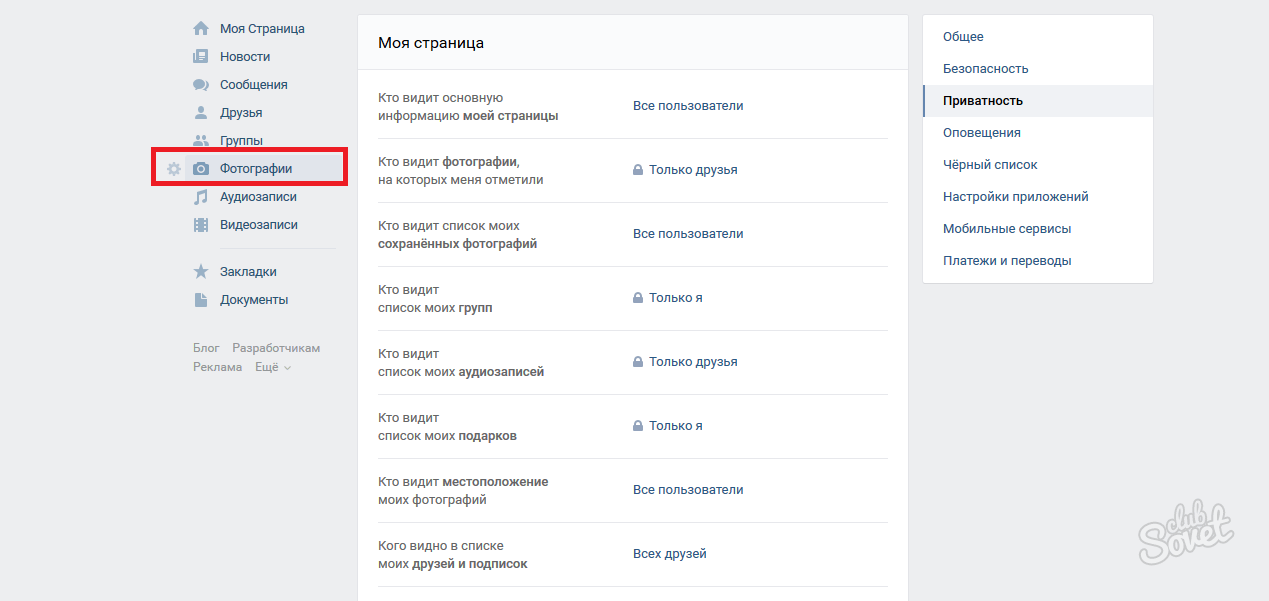Как скрыть профиль в вк. Как сделать закрытый профиль в вконтакте с компьютера и телефона? Какие плюсы есть в скрытом режиме
Мне было неприятно, когда любой желающий мог видеть данные моего профиля. До вчерашнего дня у меня были настроены различные ограничения, по возможности защищаюшие от чужих глаз хотя бы мою семью.
И вчера, 31 августа 2018 генеральный директор объявил, что ВКонтакте возвращаются настройки приватности.
Я мимо не прошла и воспользовалась. Я нп занимаюсь противозаконной деятельностью. Но в свете последних событий, когда судят за лайки и посты, знаете ли, становится очень жутко.
Закрыть свой профиль можно и в полной, и в мобильной версиях.
Например, на смартфоне. Заходите в меню
Выбираете приватность.
Листаете вниз и закрываете профиль. Заодно проверите, какие приватные настройки у вас включены.
Доступным останется только указанные вами имя, город.
Мечтала о таком обновлении с самого момента создания своей страницы, потому что многие лезут по поводу и без в мое личное пространство.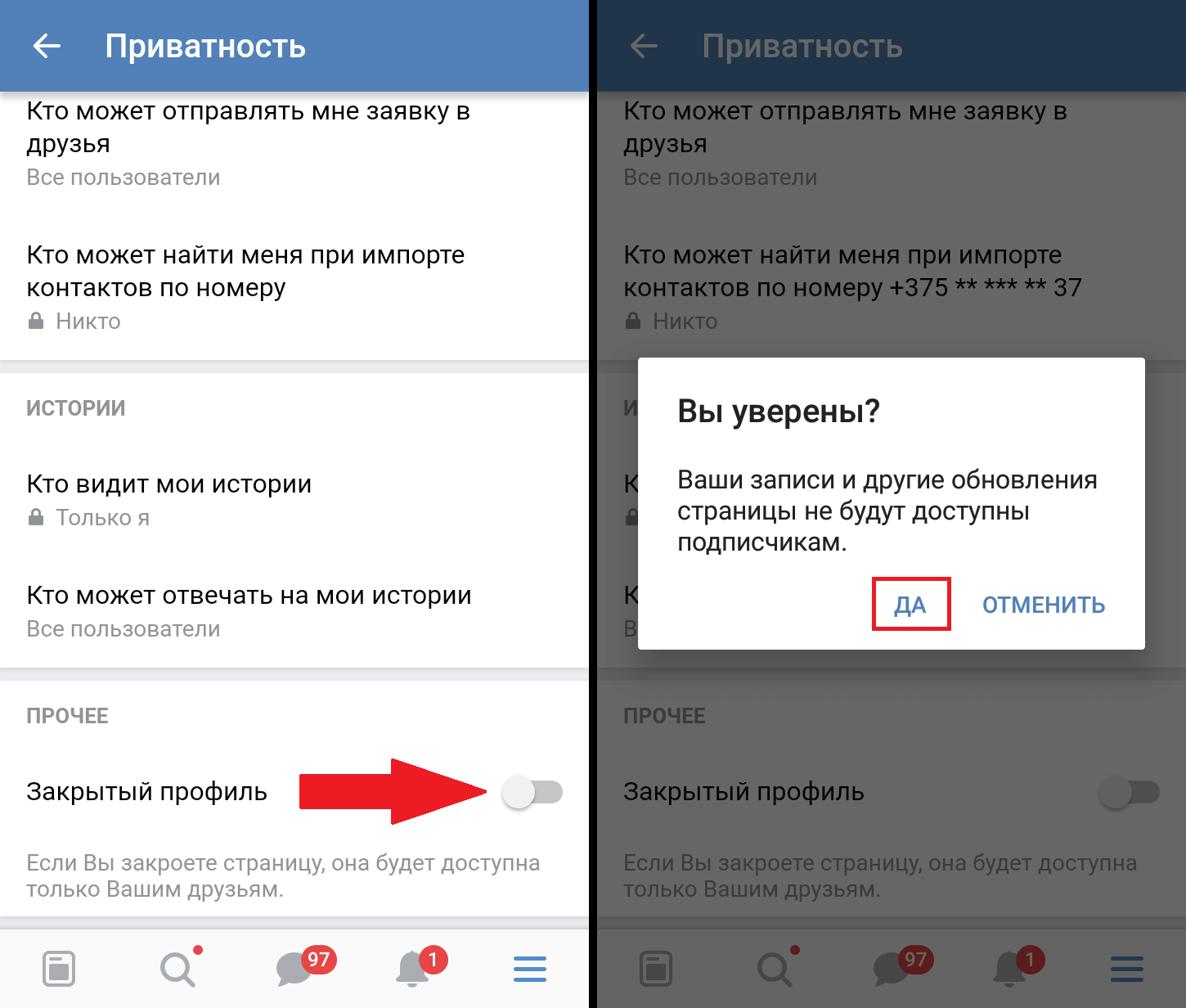
Готово, теперь сохраните настройки и наслаждайтесь своей таинственностью.
Как ВКонтакте сделать закрытый профиль после обновления в августе 2018?
Интересный вопрос так же как и новости. Если раньше можно было закрывать профили путем кто видит осн. часть моей страницы и в настройках оставляли только друзья, то потом это убрали и все профили стали открытыми, кроме для тех кто в черном списке. Не так давно пользователям ВКонтакт опять дал такую возможность закрывать свои профили. Давно пора! Сделать это не сложно. Сначала вам надо будет зайти в настройки — жмите около мини аватарки стрелочку.
Скролим почти до самого низа и выбираем «Тип профиля» на «Закрытый».
Все, теперь ваша основная информация скрыта даже для подписчиков. Доступна только для друзей.
Чтобы включить закрытый профиль в веб-версии «ВКонтакте», нужно зайти в настройки приватности, промотать до конца страницы и переключить пункт «Тип профиля» на закрытый.
В таком режиме информацию со страницы видят только друзья пользователя; остальным доступны только его имя, дата рождения, аватарка, место работы и город. Счетчики количества друзей и записей на странице неактивны — кликнуть по ним нельзя.
При желании профиль можно вернуть в «открытый» режим — после этого восстановятся старые настройки приватности.
Таким образом администрация сайта «ВКонтакте» отреагировала на волну уголовных дел, которые заводили за посты и лайки в ВК. Теперь ВК позволили закрывать свои профили от людей, которые ищут «экстремизм».
Заходите на своей странице в НАСТРОЙКИ
Находите пункт ПРИВАТНОСТЬ
И появилась в данном меню новый вид настроек — ПИТ ПРОФИЛЯ.
Открытый — вы настраиваете приватность в ручную (скроете только некоторые части вашей страницы)
Закрытый — доступная информация будет минимальна:год рождения, контактный город,место работы или учебы, аватарка и время активности.
Данная услуга является полностью бесплатной.
Тип профиля можно менять по своему усмотрению.
Наверное, вы уже слышали о том, что сегодня можно пробить информацию практически о любом человеке через социальные сети , а в особенности через ВКонтакте. Причем очень часто для этого вовсе не обязательно быть зарегистрированным в нем. Достаточно набрать фамилию, имя и город проживания нужного человека в поисковике и все.
Не буду подробно распинаться на тему того, почему это плохо (кто захочет, тот почитает написанную мною на этот счет статью о защите аккаунта ВКонтакте), а остановлюсь на том, как хоть чуть-чуть осложнить жизнь любопытным людям.
Как закрыть свою страничку в контакте от поисковиков? (Яндекс, Гугл и т.п)
В правом верхнем углу нажимаем на аватарку. Выбираем пункт «Настройки ».
Выбираем пункт «Настройки ».
Выбираем вкладку «Приватность ». Пролистываем вниз до блока «Прочее ». Напротив строчки «Кому в интернете видна моя страница» выставляем значение «».
Если у вас активен старый дизайн ВКонтакте
Заходим в раздел «Мои настройки », вкладка «Приватность » и напротив самой нижней строчки «Кому в интернете видна моя страница» выставляем значение «Только пользователям ВКонтакте ».
Чтобы проверить все ли вы сделали верно, сделайте следующее. Выберите в меню «Моя страница », затем нажмите на «Выйти
После этого должно появиться такое сообщение. «Страница доступна только авторизованным пользователям ».
Как закрыть свою страничку в ВКонтакте от других пользователей?
Закрыть все страницу целиком, либо какую-то ее часть от участников ВКонтакте можно все тем же способом — перейдя в раздел настроек, вкладка «Приватность » и выставив настройки должным образом. (Чаще всего в значение «Только я »). Каждый пункт подробно описан, поэтому что за что отвечает — разберетесь.
(Чаще всего в значение «Только я »). Каждый пункт подробно описан, поэтому что за что отвечает — разберетесь.
Итак, давайте посмотрим с вами, как закрыть профиль в «Контакте». Здесь существует несколько довольно интересных подходов, которые обязательно заинтересуют каждого пользователя. Давайте же поскорее познакомимся с ними.
Приватность
Что ж, стоит учесть тот факт, что работать нам придется с так называемыми настройками приватности. Это не так уж и трудно, как может показаться на первый взгляд. Главное — это знать, что именно нам необходимо.
Перед тем как закрыть профиль в «Контакте», давайте немного рассмотрим приватность в этой социальной сети. Зачем? Да потому, что нам необходимо четко понимать, что же мы хотим скрыть от посторонних глаз.
Имеется возможность скрытия всей анкеты в целом (будут видны только аватарка и ваше имя), а также ее отдельных частей. Сюда можно отнести друзей, музыку, стену, видео, альбомы и расширенную информацию. В общем, все объекты, присутствующие в социальной сети.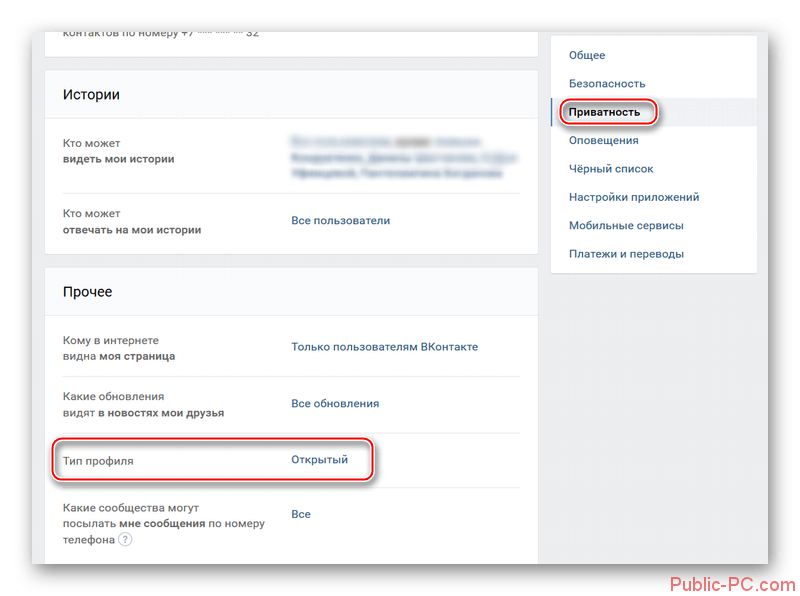 А теперь давайте посмотрим с вами, как скрыть профиль в «Контакте».
А теперь давайте посмотрим с вами, как скрыть профиль в «Контакте».
По пунктам
Итак, начнем с вами, пожалуй, с наиболее интересного подхода. Дело все в том, что анкета пользователя может быть одновременно открыта и скрыта от посторонних глаз. То есть нам смогут писать сообщения, а вот смотреть элементы профиля — нет. Только аватарку, главную информацию и имя пользователя. Давайте посмотрим, каким образом можно реализовать данный подход.
Для начала придется авторизоваться в социальной сети. Только после этого можно думать, как закрыть профиль от посторонних глаз. Честно говоря, это не так уж и трудно. Нам достаточно будет перейти в «Мои настройки», а затем — в раздел «Приватность». Здесь мы и будем работать. Теперь остается во всех пунктах выставить «Только я», а затем сохранить изменения. Вот и все проблемы. Как видите, ничего сложного. Правда, это еще не все. Давайте посмотрим, что можно предпринять помимо данного шага для решения проблемы и как закрыть профиль от посторонних другим способом?
От лишних глаз
Что ж, а теперь мы рассмотрим с вами более интересный и одновременно простой ответ на наш вопрос. Дело все в том, что если вы задумались, как закрыть профиль в «Контакте», то можно сделать это при помощи тех же настроек приватности, но немного изменив действия.
Дело все в том, что если вы задумались, как закрыть профиль в «Контакте», то можно сделать это при помощи тех же настроек приватности, но немного изменив действия.
Дело все в том, что мы можем скрыть профиль от посторонних пользователей в социальной сети. То есть речь идет о том, что незарегистрированный в «Контакте», а также не являющийся вашим товарищем человек не сможет посмотреть ваш же профиль. Как это сделать? Очень просто.
После того как вы пройдете авторизацию, нам надо будет перейти с вами в «Мои настройки», а затем посетить «Приватность». Это окно нам уже знакомо. Сейчас пролистываем страницу до самого конца и ищем там надпись «Кому в интернете видна моя страница». Выставите там «Только друзьям». В этом случае анкета доступна для просмотра только вашим товарищам.
Если же вы хотите, чтобы ваш профиль был виден всем, кто зарегистрирован в социальной сети, то выставите пункт «Только пользователям в «Контакте»». Можно также открыть доступ всем. Для этого остановите выбор на «Показывать в поисковых системах».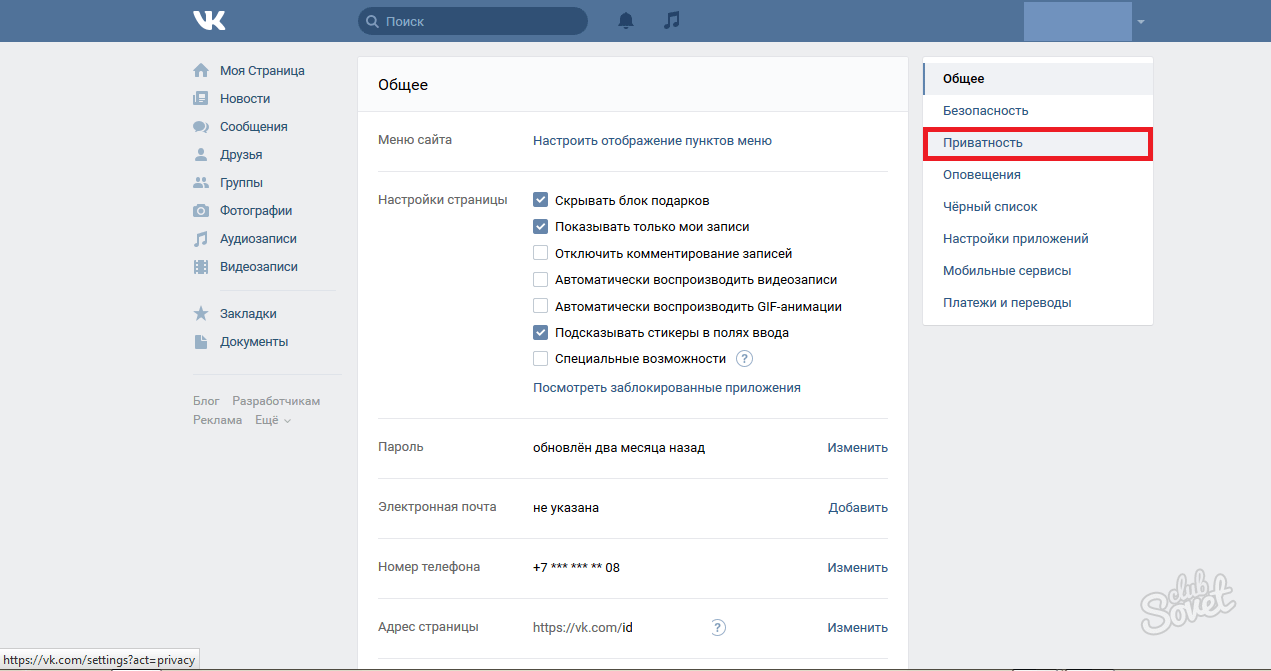 Вот и все. Выбирайте тот пункт, который приходится вам по вкусу, а затем начинайте действовать. Сохраните изменения. Готово. Теперь вы знаете, как закрыть профиль в «Контакте».
Вот и все. Выбирайте тот пункт, который приходится вам по вкусу, а затем начинайте действовать. Сохраните изменения. Готово. Теперь вы знаете, как закрыть профиль в «Контакте».
Черный список
Правда, есть и еще один довольно интересный подход. Если вы хотите полностью закрыть свою анкету от определенного пользователя (как для просмотра, так и для контактирования с вами), то можете воспользоваться так называемым занесением в черный список. Иными словами, в игнор.
Для того чтобы сделать это, перейдите в анкету нашей «жертвы», а затем скопируйте адрес профиля в буфер обмена. Теперь необходимо посетить «Мои настройки». Там найдите «Черный список». В появившейся строке нужно написать адрес жертвы и нажать на «ОК». Вот и все. Теперь вы знаете, как закрыть профиль в «Контакте» от надоедливых пользователей раз и навсегда.
Раньше мы налаживали деловые связи на личных встречах и по телефону, а сейчас работаем в соцсетях. Всего пару лет назад мы не представляли, что во «ВКонтакте» можно не только развлекаться и отдыхать. Теперь оттуда приходят клиенты, а часть рабочей переписки перетекает из электронной почты в чаты соцсетей.
Теперь оттуда приходят клиенты, а часть рабочей переписки перетекает из электронной почты в чаты соцсетей.
Профиль во «ВКонтакте» — витрина ваших знаний, талантов и опыта. Важно решить, какое первое впечатление вы хотите оставить о себе у потенциальных партнеров, клиентов или работодателей.
Разберёмся на реальном примере, как за три шага улучшить профиль во «ВКонтакте».
Предварительный анализ профиля
Для примера я взяла реальную страничку «ВКонтакте» студентки моего курса по личному брендингу. Знакомьтесь, Светлана Крюкова, финансовый директор логистической компании.
Управление репутаций бренда
ORM – один из самых быстро растущих сегментов digital-рынка. Стань экспертом в области управления репутацией вместе с новым курсом Skillbox и Sidorin.Lab (агентством №1 по профильному рейтингу Рувард).
3 месяца онлайн-обучения, работа с наставником, дипломная работа, трудоустройство для лучших в группе. Следующий поток обучения стартует уже 15 марта . Cossa рекомендует!
Cossa рекомендует!
Отдельная благодарность Свете за смелость и готовность быстро меняться.
Вот так выглядела её страничка неделю назад:
Много личных фото, случайных материалов, практически отсутствовала информация о работе Светланы. При этом у Светланы не самый неправильный профиль во «ВКонтакте» — 80% профилей в соцсетях выглядят не лучше.
«Упаковываем» профиль в три шага
Шаг 1. Создаем первое впечатление
Опишите себя в одной-двух фразах. Это краткое, но ёмкое описание называется дескриптором.
Дескриптор у нас размещается рядом с главной фотографией профиля.
У Светланы хорошая должность, поэтому её дескриптор выглядит просто и солидно: «Финансовый директор в федеральной логистической компании».
Вот другие примеры хороших дескрипторов моих друзей в соцсетях:
«Я выдаю девушек замуж! ». Денис Байгужин.
«Лучший ведущий по версии Wedding Aliance». Андрей Огнев.
«Продвижение сайтов, курсы интернет-маркетинга». Леонид Гроховский.
Леонид Гроховский.
Фото профиля мы тоже поменяли: вместо фотографии нежной улыбающейся мамы — строгое фото в деловом стиле.
Блок о родном городе и родственниках заменили на информацию об образовании в хорошем ВУЗе.
И последнее, исправили ID аккаунта vk.com/id47625699 на буквенное написание vk.com/svetlana_krukova.
Теперь сравним:
Как было Как сталоШаг 2. Делаем правильный контент
Контент — это информация, которую мы публикуем.
Для начала почистим ленту от перепостов, участия в конкурсах, непрофильных для финансиста материалов на кулинарные и юмористические темы.
Такое удаляем:
Также убираем фотографии с Дней рождения подружек, шашлыки на даче и прочую информацию, которая размывает образ профессионала.
Вы можете проводить выходные в бане с пивом и приятелями, но если у вас образ топ-менеджера крупного банка, то фотографии нетрезвых друзей навредят имиджу. В профиле должны быть встречи в деловом клубе, премьеры в Большом театре или закрытые показы модных фильмов.
Теперь разрабатываем контентную стратегию из трёх пунктов.
В документе фиксируем:
Для кого пишем.
Как контент будет подчёркивать позиционирование. Всё, что работает на усиление личного бренда, включаем в контент-план.
В каком виде будем подавать контент: тексты, видео, фото, инфографика? Я советую делать как можно больше коротких видео на 20–40 секунд, тексты только короткие и обязательно с фото, правильно ставим хештеги.
Используем собственные фотографии и видео, не забываем о защите авторских прав на контент.
Перед составлением контентного плана определяем рубрики, в которых будем писать/снимать контент.
У Светланы такой контентный план:
Экспертные статьи: обзоры изменений в отрасли, в законодательстве — по понедельникам.
«Покажи свою работу». Фото или видео с коллегами, с партнерами, в банке, в логистическом центре — по вторникам.
«Развиваюсь и учусь». Репортажи с отраслевых событий: конференций, выставок, форумов.
Life-style. Интересные мероприятия с семьей. Прогулки на теплоходе, выставки, театр — по четвергам.
Посмотрим, как было и как стало.
Были такие публикации
Теперь такие
Шаг 3. Для самых смелых. Объявляем друзьям и подписчикам об изменениях
Светлана сделала лаконичный пост, в котором рассказала, что и почему меняет в своей ленте.
Заключение
Это первые шаги, которые нужно проделать для построения личного бренда во «ВКонтакте».
Теперь ваш профиль выглядит привлекательнее для партнеров, клиентов и работодателей.
Работайте над своими страничками, не бойтесь меняться, а если у вас есть вопросы, оставляйте комментарии.
Мнение редакции может не совпадать с мнением автора. Если у вас есть, что дополнить — будем рады вашим комментариям. Если вы хотите написать статью с вашей точкой зрения — прочитайте на Cossa.
В социальной сети Вконтакте пользователи могут делиться своими новостями друг с другом. Однако принцип работы социальной сети подразумевал возможность любому пользователю просматривать данные страницы другого юзера. При этом не важно, есть ли он у вас в друзьях или нет. Также нельзя было узнать, кто именно просматривает ваш профиль. Последнее нововведение позволяет скрыть свои записи от тех, кто не является вашим другом в данной социальной сети.
Однако принцип работы социальной сети подразумевал возможность любому пользователю просматривать данные страницы другого юзера. При этом не важно, есть ли он у вас в друзьях или нет. Также нельзя было узнать, кто именно просматривает ваш профиль. Последнее нововведение позволяет скрыть свои записи от тех, кто не является вашим другом в данной социальной сети.
Особенности работы «скрытого» режима
Ранее в настройках приватности вы могли закрыть практически полностью свою страницу от посторонних людей. Однако это требовало много лишних телодвижений. Например, фотографии требовалось скрывать отдельно, списки друзей отдельно и т.д. Также функционал позволял скрывать и записи в социальной сети, неважно свои или репосты. При этом требовалось во время публикации ставить иконку замка.
Нововведение позволяет нажатием лишь на одну кнопку скрыть все данные вашей страницы от посторонних людей. Открытыми остаются только:
- Имя и фамилия, указанные на сайте;
- Дата рождения, указанная на сайте;
- Город;
- Место работы;
- Количество друзей и подписчиков;
- Количество записей.

Другой пользователь, не являющийся вашим другом может видеть только число друзей и подписчиков, но посмотреть, кто именно эти люди он не сможет. Аналогичным образом ситуация обстоит и с записями. Вы можете написать сообщение человеку с закрытым профилем, если у него не отключена данная возможность в настройках приватности. Также можно отправить заявку в друзья. Если вы будете приняты, то сможете просматривать информацию со страницы данного пользователя, если она не была скрыта от друзей.
Закрытый профиль не скрывает информацию со страницы от друзей, но если вам необходимо, то можно настроить списки друзей, которым доступны для просмотра фотографии, списки друзей и прочая информация.
Репосты и нововведение
Данное нововведение касается и репостов записей, а точнее возможности просмотра списка людей, поделившихся этой информацией со своими друзьями. Теперь посторонний человек не сможет просмотреть список тех, кто сделал репост. Это сможет сделать только непосредственный автор данного поста.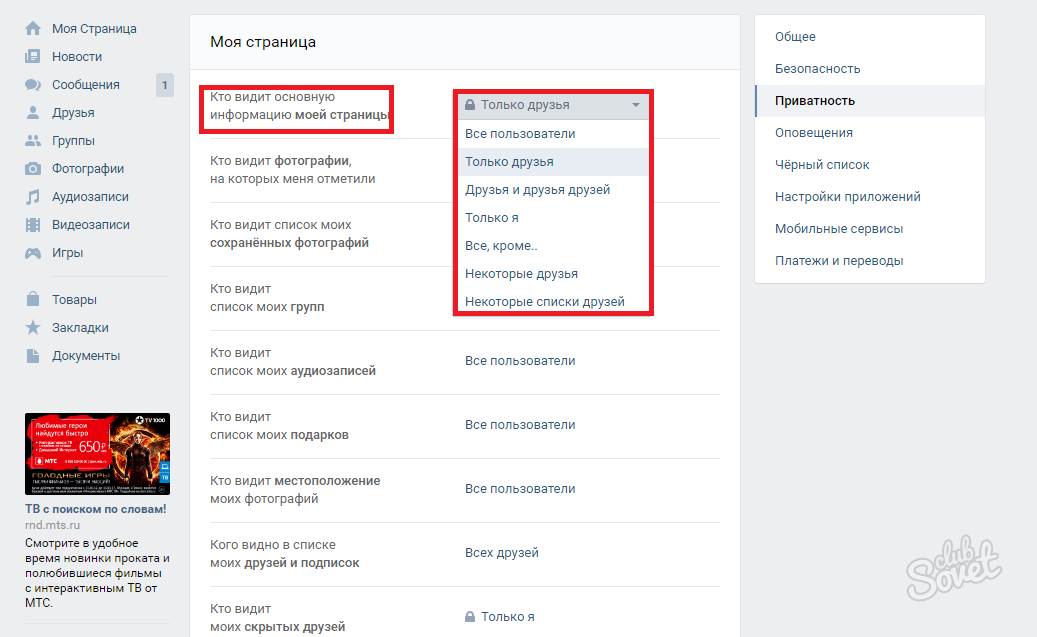 Остальные смогут только увидеть количество человек, сделавших репост.
Остальные смогут только увидеть количество человек, сделавших репост.
Как «закрыть» профиль
Сделать профиль закрытым от посторонних глаз может любой желающий. Это делается всего в несколько шагов на полноценной версии для браузеров. Всё полностью бесплатно.
Инструкция выглядит следующим образом:
- Нажмите по вашей аватарке и имени пользователя в верхней правой части экрана.
- Должно появиться контекстное меню, где вы должны выбрать пункт «Настройки» .
- Обратите внимание на правую часть страницы. Требуется перейти в раздел «Приватность» .
- Пролистайте страницу до самого конца, пока не наткнётесь на блок «Прочее» . Там нужно обратить внимание на графу «Тип профиля» . Нажмите на неё, чтобы получить доступ к редактированию.
- Среди доступных типов выберите «Закрытый» .
«Закрываем» профиль на мобильной версии
Если под рукой нет компьютера с выходом в интернет, то вы можете поставить «закрытый» статус для своего профиля во Вконтакте с мобильного приложения. Инструкция для классического приложения выглядит следующим образом:
Инструкция для классического приложения выглядит следующим образом:
- В случае с мобильной версией вам нужно изначально перейти к основному разделу приложения. Для этого нажмите по иконке трёх полос, что расположена в нижней части экрана.
- Теперь в верхней правой части экрана нажмите на иконку шестерёнки.
- В настройках выберите пункт «Приватность» .
- Там нужно долистать до раздела «Прочее» и найти пункт «Тип профиля» . Установите напротив него значение «Закрытый» .
При необходимости вы можете вернуть настройки приватности до значений, которые были установлены по умолчанию.
Как видеть, новая функция во Вконтакте может быть полезна тем пользователям, которые по тем или иным причинам не хотят, чтобы их личные данные можно было просмотреть посторонним людям. Плюс данная функция полностью бесплатна.
Как скрыть профиль в вк – Как закрыть профиль в ВК
Во «ВКонтакте» теперь можно сделать профиль полностью приватным
Все, кроме друзей, смогут увидеть о вас только самую основную информацию.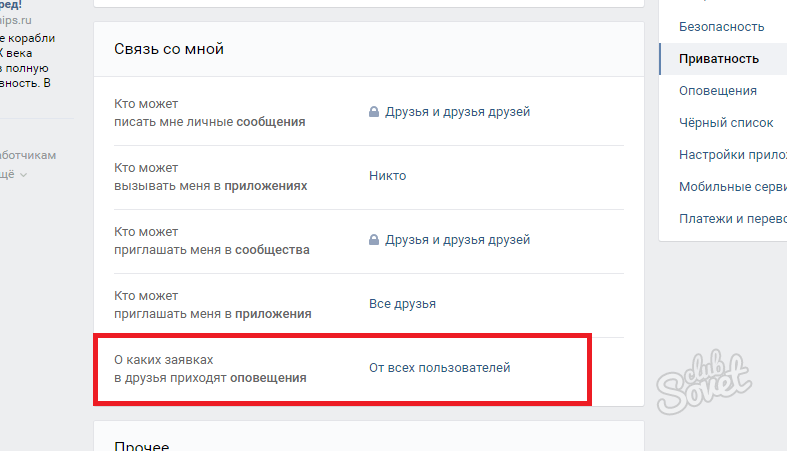
Во «ВКонтакте» появились новые настройки конфиденциальности. Теперь можно быстро сделать свой профиль полностью приватным, оставив страницу открытой только для друзей.
Если в конце раздела управления приватностью выбрать закрытый тип профиля, то все настройки примут значение «Только друзья». Если они были более строгими — например, «Только я» или «Никто», — то останутся без изменений.
Посетители такого профиля смогут увидеть только имя и фамилию, фотографию, количество публикаций без возможности их смотреть и список общих друзей. Если в профиле указаны статус, город, возраст и место работы, то они тоже будут видны. Записи на стене, фотографии, видео, музыка, истории, подписки и другой контент, который вы добавили на страницу, будет скрыт.
Также компания сделала закрытым список людей, которые поделились записью. Его увидит только автор материала или руководители сообщества, если публикация появилась в паблике. Закрытые профили будут учтены в общем счётчике, но в списке их никто, включая создателя записи, не увидит.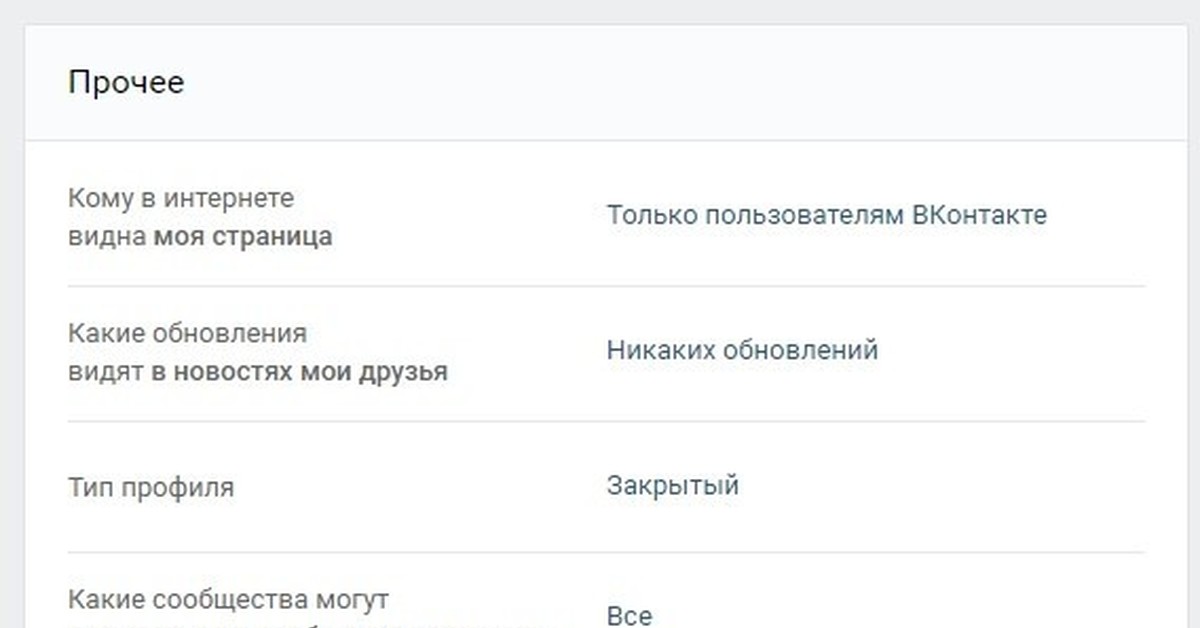
Новые функции уже доступны на сайте «ВКонтакте», а в ближайшее время появятся и в мобильных приложениях. Также компания вскоре пообещала запустить возможность быстро архивировать или полностью удалять свои старые записи и фотографии.
Цена: Бесплатно
Разработчик: VK.com Цена: Бесплатноlifehacker.ru
Как скрыть страницу ВКонтакте от всех
Аккаунт 09 ноября 2018 71 0Сейчас практически у каждого пользователя интернета есть страница в социальной сети. Однако далеко не каждый хочет излишнего внимания к своей личности. Исходя из этого, возникает вопрос, как скрыть страницу ВКонтакте от всех. Разработчики ВК предусмотрели такую необходимость и предоставили участникам инструменты, способные помочь в достижении поставленной цели. Разберемся подробнее, где их искать и как применить.
Скрытие страницы через настройки приватности
Практически полностью скрыть информацию о себе получится через настройки приватности. Посетив этот раздел необходимо выставить следующие параметры:
Посетив этот раздел необходимо выставить следующие параметры:
- Для блока «Моя страница» установить все значения в положение «Только я», либо «только друзья», если требуется оставить доступной страницу для друзей.
- В блоке «Записи на странице» поставить аналогичные значения.
- В группе настроек «Связь со мной» установить значения «Никто». Важно понимать, что для пунктов касательно написания личных сообщений и звонков установка таких значений обернется лишением других пользователей возможности общаться с владельцем аккаунта.
- Блок «Истории» обеспечивает скрытие соответствующих материалов. Допускается устанавливать значения «Только я».
- Особого внимания заслуживает группа параметров «Прочее». Разберемся с каждым пунктом более детально:
- Видимость профиля в интернете. Здесь нужно установить «Только пользователям ВКонтакте». Это сделает страницу невидимой для поисковых систем и незарегистрированных пользователей.

- Видимость категорий обновлений. Этот параметр устанавливает, какие обновления человека видят его друзья. Чтобы полностью скрыть их отображение следует нажать на слова «Обновления разделов» и снять галочки напротив всех пунктов.
- Тип профиля. Это один из главных параметров, влияющий на скрытие страницы от посторонних. Если установить значение «Закрытый», то аккаунт смогут просматривать исключительно друзья, для прочих на странице будет отображаться только аватар пользователя и кнопка подачи заявки на добавление в друзья.
- Возможность рассылки сообщений компаниями на привязанный номер телефона. Чтобы оградить себя от ненужной рекламы следует установить значение «Никакие».
- Видимость профиля в интернете. Здесь нужно установить «Только пользователям ВКонтакте». Это сделает страницу невидимой для поисковых систем и незарегистрированных пользователей.
Инструкция позволяет понять, как сделать закрытый профиль от всех пользователей ВК. Установка максимальных ограничений позволит находиться в сети без навязчивого внимания остальных ее участников.
Скрытие страницы для отдельного пользователя
Наверное, все участники соцсети ВК понимают, что значит добавление человека в черный список.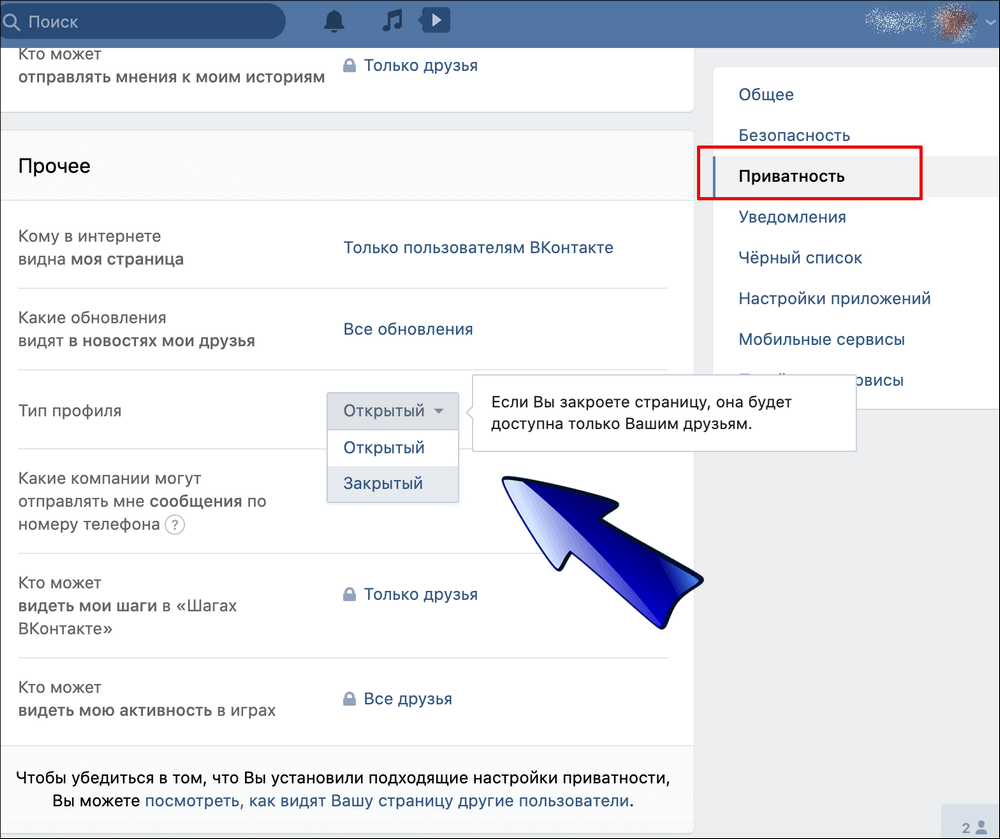 С помощью этого инструмента получится ограничить юзера в просмотре своего профиля и написании сообщений. Действовать нужно следующим образом:
С помощью этого инструмента получится ограничить юзера в просмотре своего профиля и написании сообщений. Действовать нужно следующим образом:
- Посетить страницу человека, которого требуется заблокировать.
- Нажать на три точки, расположенные под аватаркой.
- В выплывающем списке выбрать «Заблокировать».
Важно. Если человек находится в друзьях, то его придется сначала удалить из этого списка и только потом блокировать.
Изучив информацию, не придется мучиться вопросом, можно ли скрыть страницу ВК от посторонних пользователей. Применение ограничений настроек приватности обеспечит полное закрытие профиля и возможности написания сообщений.
Загрузка. ..
« Предыдущая запись
Следующая запись »
..
« Предыдущая запись
Следующая запись »vkbaron.ru
Профиль Вконтакте: вопрос — ответ
Рассмотрим ответы на частые вопросы по управлению профилем Вконтакте. Если Вы не нашли ответ на интересующий Вас вопрос, можете написать его в комментариях и в ближайшее время Вам помогут.
Ответы на вопросы
Вопрос: Как изменить личные данные (имя/фамилия, семейное положение, год рождение и т.д.)?
Ответ: Для этого необходимо под своей аватаркой (главной фотографией) нажать «Редактировать страницу» и откроются Ваши личные данные.
Вопрос: Как изменить настройки приватности в ВК (скрыть стену от пользователей, запретить приглашать в группы, запретить комментировать записи и др.)?
Ответ: В разделе «Настройки» есть вкладка «Приватность», здесь Вы можете изменять настройки на свой вкус.
Вопрос: Можно ли зайти в соц. сеть невидимым?
Ответ: Можно. Для этого необходимо скачать плагин для браузера. Подробнее в статье как быть невидимым Вконтакте.
Вопрос: Как быть всегда online?
Ответ: Чтобы использовать такой режим, необходимо установить специальный плагин для браузера. Подробнее в статье вечный online Вконтакте.
Вопрос: Как изменить адрес (id) странички?
Ответ: Если Вы хотите придать уникальный адрес аккаунту, в разделе «Настройки», в вкладке «Общее», внизу страницы можно изменить старое ID на любое уникальное словосочетание. Например, было id199358937, а стало sasha85. Подробнее в статье ID В Контакте.
Вопрос: Как изменить тему странички?
Вопрос: Можно ли посмотреть, как видят мою страничку пользователи?
Ответ: Можно. В «Настройках», в пункте «Приватность» в самом низу страницы есть ссылка «Посмотреть, как видят Вашу страницу другие пользователи». Вы можете увидеть свою страницу глазами других пользователей, а также конкретных людей. Подробнее в статье как посмотреть страницу В Контакте со стороны.
Вопрос: Как посмотреть гостей, которые посещали мою страницу?
Ответ: Такой функции в социальной сети не существует, но есть пару способов узнать посетителей странички. Подробнее в статье как посмотреть гостей В Контакте.
Подробнее в статье как посмотреть гостей В Контакте.
Вопрос: Как в месте работы указать группу (сообщество)?
Ответ: Жмём по аватаркой «Редактировать страницу» и переходим в пункт «Карьера». Указываем в «Место работы в ВК» название желаемой группы, в которой состоите.
Вопрос: Нужно ли за что-то платить Вконтакте?
Ответ: За пользование социальной сетью никаких денежных средств платить не надо. В системе можно покупать только голоса, за которые можно приобрести подарки, купить стикеры Вконтакте или использовать для приложений. Но для регистрации, входа или разморозки аккаунта платить, путём отправки сообщения, не надо. В этом случае у Вас появился вирус-блокировщик.
Вопрос: Можно ли сидеть на одном компьютере с двух аккаунтов одновременно?
Ответ: Для этого необходимо иметь несколько браузеров. Например, Вы сидите с Мозилы, а Ваш брат с Оперы.Вопрос: Как установить своё местонахождение? Ответ: В «Настройках», в вкладке «Контакты» можно указать не только город, в котором проживаете, но и улицу, а также конкретный дом. Улица будет отображаться в Вашем профиле и, если на неё нажать, можно увидеть людей, которые также указали эту улицу в своём профиле.
Улица будет отображаться в Вашем профиле и, если на неё нажать, можно увидеть людей, которые также указали эту улицу в своём профиле.
Вопрос: Можно ли заработать деньги на Вконтакте? Ответ: Да, можно. Существует 2 способа заработка в контакте: заработок на группе и заработок на кликах. Эти способы доступны абсолютно всем, никакими знаниями обладать не требуется. Подробно об этом можно прочитать в статье как заработать в контакте.
Вопрос: Можно ли накрутить лайки, перепосты, друзей, подписчиков в Вконтакте бесплатно? Ответ: Да, можно. Существуют много сервисов, основанных на взаимном пиаре. То есть Вы ставите лайк незнакомому человеку и автоматически он ставит лайк Вам. Возможностей на таких сайтах очень много. Подробно об этом можно прочитать в статье накрутка в контакте.
Вопрос: Возможно ли удалить все посты со стены?
Основные вопросы, которые возникают у пользователей социальной сети при пользовании аккаунтом.
online-vkontakte. ru
ru
Как скрыть профиль в ВК?
Главная› Как скрыть профиль в ВК?
Для того чтобы скрыть от других пользователей свой профиль ВК, необходимо зайти в раздел «Мои настройки» и выбрать вкладку «Приватность». Там, напротив самой нижней строчки необходимо выбрать значение только я, так вы скроете ВК профиль от пользователей. Но если вы хотите защититься от поисковиков, устанавливаете значение только пользователи контакта.
Также существует специальный скрипт идентификации профилей ВКонтакте, который поможет установить вам, кто просматривал вашу страницу. Как он действует? Вы вводите специальный код на сайте, и скрипт быстро находит посторонних, которые просматривали ваш профиль. Такой вид идентификации можно легко обойти, поэтому он не надежен. Скрипт подойдет для продающих страниц, но никак не для поиска друзей. Для этого можно использовать автоматический поиск, так называемый пробив ВК. Стоит лишь ввести данные человека, например Юлия Панова город Липецк.
Как просмотреть закрытый профиль ВКонтакте? Проще простого.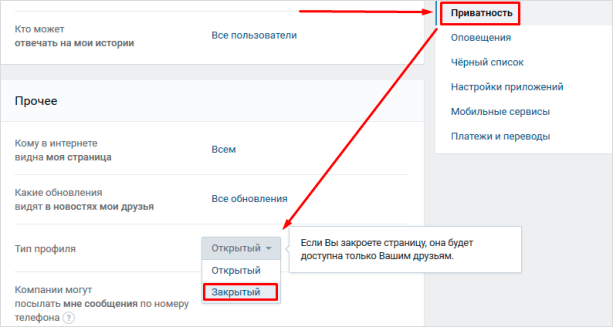 Необходимо просто скопировать ссылку профиля и вставить ее вместо своей в адресной строке. Цифры, которые находятся в конце ссылки, и есть необходимая информация. Дальше вам просто стоит определиться, какой из закрытых разделов вы будете просматривать. Для каждого раздела существуют определенные цифры, которые нужно вставить вместо последних цифр в ссылке профиля.
Необходимо просто скопировать ссылку профиля и вставить ее вместо своей в адресной строке. Цифры, которые находятся в конце ссылки, и есть необходимая информация. Дальше вам просто стоит определиться, какой из закрытых разделов вы будете просматривать. Для каждого раздела существуют определенные цифры, которые нужно вставить вместо последних цифр в ссылке профиля.
Как удалить профиль ВКонтакте?
Способов удалить свою страничку достаточно много. Мы расскажем о самом простом варианте. Необходимо будет войти в пункт «Мои настройки» и открыть вкладку общее. Затем пролистайте страницу до конца, там будет написано «Вы можете удалить свою страницу» кликните на нее и подтвердите удаление.
Сейчас существует удобная мобильная версия контакта, благодаря ней вы сможете общаться с друзьями, где бы вы ни были.
kak-vzlomat-vkontakt.com
Как скрыть, закрыть профиль в вк
Доброго времени суток, уважаемые гости и читатели нашего блога! Как всегда хотим порадовать вас новой статейкой на актуальную темку.
Поговорим про закрытый профиль вконтакте. Расскажем, закрыть профиль в вк, добишь скрыть анкетные данные и подробно проиллюстрируем процедуру сокрытия информации на странице вконтакте.
В чём суть закрытого профиля в вк
В настоящее время социальной сетью vk.com пользуется без преувеличения каждый второй россиянин. Всем известно, что данная соц. сеть частенько «радует» своих многочисленных пользователей различными обновлениями. И одним из таких новшеств стало введение возможности, позволяющей скрывать свой аккаунт, профиль вконтакте. По нашим наблюдением, данную возможность уже успели облюбовать немало пользователей. Наверняка и в ваших умах не раз проносилась мысля о сокрытии своей страницы, но из-за незнания вы не могли выполнить это действие. Если в предыдущем предложении узнали себя, то наша статья как раз для вас.
Если вы хотите ограничить доступ к вашей странице только для одного пользователя, целесообразней будет заблокировать его, т. е. добавить в чёрный список.
При скрытии профиля вк, указанная в нём информация станет доступна только для ваших друзей, другие пользователи не смогут её лицезреть. На вашей странице вк им будет доступна только имя с фамилией, возраст, город проживания, количество общих друзей и имеющихся на стене записей, но содержание последних также будет недоступно. На людей с закрытым профилем нельзя будет пожаловаться администрации, эта функция опять же будет доступна только его друзьям.
Как закрыть профиль вк
Ну а теперь переходим непосредственно к обзору процедуры, позволяющей сделать страницу в вк закрытой. Сразу стоит отметить, что закрыть профиль вконтакте можно только в мобильных приложениях, через браузер активировать данную опцию не получится. Поэтому сразу заходите с телефона и начинайте следовать нижеприведённой инструкции.
И так, первым делом необходимо выполнить вход в свой аккаунт через телефон, как было уже сказано выше, перейти в раздел настроек и найти там пункт под названием «Приватность».![]() Касаетесь пальцем в область данной надписи, после чего открывается перечень разделов, которые можно редактировать. Но вам он сейчас не нужен, мы же пролистываем окошко до конца и находим последний раздел «Прочее», где в одиночестве находится заветная для нас функция «Закрытый профиль». Для её активации просто передвигаете расположенный напротив надписи тумблер вправо. После этого на экране предстанет окошко подтверждения действия, где необходимо нажать на утвердительный ответ «Да».
Касаетесь пальцем в область данной надписи, после чего открывается перечень разделов, которые можно редактировать. Но вам он сейчас не нужен, мы же пролистываем окошко до конца и находим последний раздел «Прочее», где в одиночестве находится заветная для нас функция «Закрытый профиль». Для её активации просто передвигаете расположенный напротив надписи тумблер вправо. После этого на экране предстанет окошко подтверждения действия, где необходимо нажать на утвердительный ответ «Да».
На этом операцию можно считать выполненной. Как вы уже наверняка успели убедиться, что скрыть профиль вконтакте можно за полминуты. С этого момента информация, представленная на вашей странице, станет доступна только друзьям. Подписчики и сторонние пользователи её увидеть не смогут. Обратно открыть профиль вк вы также сможете в любой момент, произведя аналогичные действия, только передвинув упомянутый тумблер влево.
Заключение
На этом наш обзор подошёл к концу. Надеемся, что из него вы усвоили всю необходимую для совершения задуманного действия информацию и после прочтения без проблем сможете закрыть свою страницу вконтакте от посторонних глаз.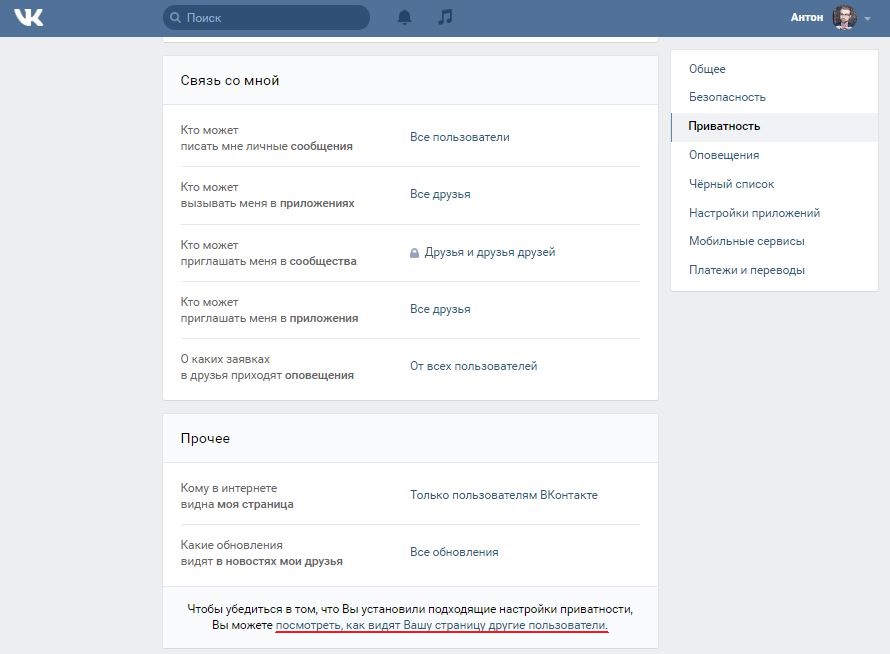
Мы же на это нотке попрощаемся с вами, всего доброго, до новых встреч!
delaemdenezhki.ru
Как закрыть страницу на замок в контакте. Как скрыть свою страницу вконтакте, фото, видео, стену, друзей, группы
В последнее время указанный в заголовке этой статьи вопрос пользователи задают все чаще. Непонятно одно — что именно имеется ввиду под выражением «скрыть свою страницу в ВК»? Впрочем, рассмотрим все возможные варианты.
В первом случае вы можете скрыть часть информации, которая доступна на вашей странице, от других пользователей. Для этого нужно воспользоваться настройками приватности.
Зайдите на свою страницу и в меню выберите пункт «Мои настройки».
Выберите вкладку «Приватность». Здесь по возможности выставите параметр «Только я» или «Никто». В этом случае вы можете максимально закрыть свою страничку от других пользователей. Или выберите «Только друзья», что бы основная информация была им доступна.
Обратите свое внимание на подраздел «Прочее». Здесь вы можете сделать так, что бы ваша страница не была доступна пользователям, не зарегистрированным в ВК. Для этого в пункте «Кому в интернете видна моя страница» выберите «Только пользователям ВКонтакте».
Здесь вы можете сделать так, что бы ваша страница не была доступна пользователям, не зарегистрированным в ВК. Для этого в пункте «Кому в интернете видна моя страница» выберите «Только пользователям ВКонтакте».
Запомните, что полностью скрыть свою страницу от других пользователей ВК не получится — они все равно могут зайти на вашу страничку, хотя большая часть информации им будет не видна. Тем не менее, есть один способ, которые не позволит пользователю даже просматривать вашу страничку — это его блокировка.
Зайдите на страницу к пользователю и опустите ее вниз, пока не увидите меню из трех пунктов (обычно это меню находится под аудио- или видеозаписями). Нажмите «Заблокировать username».
В этом случае пользователь попадет в черный список и никак не сможет с вами пообщаться. Вот что он увидит, попытавшись зайти на вашу страницу:
Разумеется, блокировать пользователя есть смысл только в том случае, если вы решили закончить с ним любое общение.
vkhelpnik.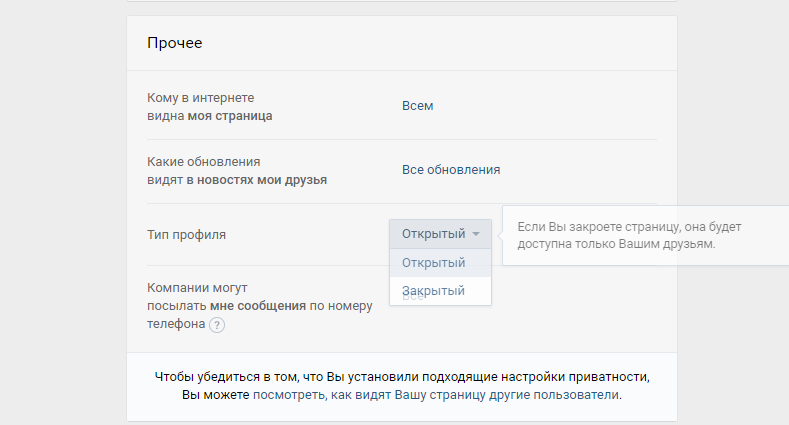 com
com
Как скрыть свою страницу ВКонтакте?
Мы с вами уже много раз говорили про закрытие личной информации в ВК. Речь шла про стену (см. как закрыть стену вконтакте), интересные страницы (см. как скрыть в вк интересные страницы) и группы (см. как скрыть свои группы в контакте). Давайте пойдем дальше.
Сейчас я хочу вам показать, как скрыть свою страницу Вконтакте.
Как скрыть свою страницу от всех
Идем в свой аккаунт, и переходим в раздел «Настройки».
Открываем вкладку «Приватность». Сначала нам нужны два раздел — «Моя страница» и «Записи на моей странице». Для каждого пункта выставляем значение «Только я».
В том случае, если вы хотите оставить страницу доступной для пользователей, которые у вас в друзьях, выставляет значение «Только друзья».
При необходимости, вы можете закрыть возможность связи с вами, через личные сообщения или в приложениях (см. как написать в вк если закрыта личка).
Для этого в разделе «Связь со мной», поставьте значение «Никто», рядом с каждым из пунктов.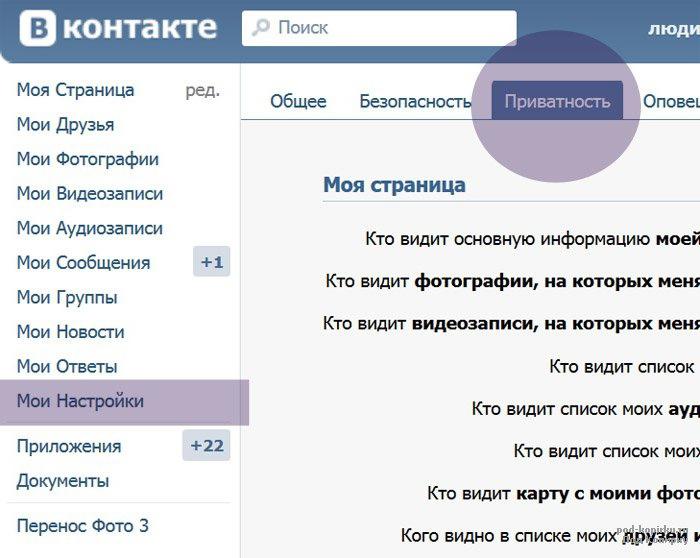
Теперь никто не сможет написать вам (см. как сделать сообщение вконтакте непрочитанным).
И последний пункт, который может быть нам интересен. В самом низу страницы найдите раздел «Прочее». Здесь для пункта «Кому в интернете видна моя страница», задайте значение «Только пользователям Вконтакте». Чтобы видеть ваш профиль могли только люди, зарегистрированные в социальной сети (см. войти в контакт без регистрации).
Еще один способ
Чтобы скрыть свою страницу от пользователя, и полностью ограничить ему возможность доступа к ней, можно его заблокировать.
Зайдите к нему на страницу, и откройте меню, расположенное под аватаркой. Здесь нажмите «Заблокировать пользователя». Он будет добавлен в черный список, и потеряет возможность просматривать вашу страницу (см. как разблокировать себя в контакте у друга).
Видео урок: как полностью скрыть страницу вконтакте
Читайте также:
С помощью настроек приватности, можно гибко регулировать доступ к своей странице, для других пользователей социальной сети. В этом руководстве мы разобрали, как полностью скрыть страницу. При необходимости, вы можете оставить возможность просмотра отдельных разделов, или дать эту возможность только некоторым пользователям.
В этом руководстве мы разобрали, как полностью скрыть страницу. При необходимости, вы можете оставить возможность просмотра отдельных разделов, или дать эту возможность только некоторым пользователям.
Вконтакте
Одноклассники
(1 участников, средняя оценка: 5,00 из 5) Загрузка…
vksetup.ru
Пользователи соцсети «ВКонтакте» принимают активное участие в различных обсуждениях, выражают свои эмоции и переживания в статусах, а последние события из собственной жизни отражают в личных фотографиях и видеороликах. Однако приходит момент, когда хочется скрыться от посторонних глаз и всеобщего внимания.
Скрыть свою информацию от посторонних глаз «ВКонтакте» не составит особого труда. Разработчики социальной сети предусмотрели возникновение подобного желания у пользователя. Для этого необходимо отрегулировать и включить определенные настройки.Сделать невидимыми для посторонних глаз вы можете личные аудио- и видеозаписи, фотографии, подарки, перечень групп, участником которых являетесь. Также соцсеть позволяет выбрать, кто может прочитать и прокомментировать ваши записи на странице, связаться с вами или пригласить в сообщества, приложения.
Также соцсеть позволяет выбрать, кто может прочитать и прокомментировать ваши записи на странице, связаться с вами или пригласить в сообщества, приложения.
Настроить приватность «ВКонтакте» достаточно просто. В вертикальном меню страницы, слева от своей аватарки, откройте пункт «Мои настройки». В открывшемся окне вверху найдите и откройте вкладку «Приватность». Теперь, если вы решили полностью скрыть всю свою страничку, вам необходимо во всех пунктах подменю выбрать ответы «Никто» или «Только я».
Обратите внимание, если во всех настройках приватности выбрать ответы «Никто» или «Только я» и какое-то время не заходить на свою страницу «ВКонтакте», то она вскоре будет удалена администрацией.
Если вы решили скрыть не всю страницу или не от всех друзей, вам необходимо внимательно прочесть все пункты подменю и возможные ответы на них, затем кликнуть по подходящему варианту. Чтобы убедиться, что настройки приватности произведены правильно, проверьте, как видят вашу страницу со стороны другие пользователи. Если вас все устраивает, сохраните изменения на странице, кликнув по кнопке «Сохранить».
Если вас все устраивает, сохраните изменения на странице, кликнув по кнопке «Сохранить».
Если вы собираетесь скрыть аккаунт «ВКонтакте» (или уже его скрыли), никому не давайте id (уникальный идентификатор) вашей страницы. С его помощью любой пользователь соцсети может заполучить ссылки на просмотр скрытых данных.
Прежде чем скрывать свою страницу полностью от всех пользователей социальной сети «ВКонтакте», взвесьте все «за» и «против». Ведь может случиться так, что какой-то очень нужный знакомый, давний друг или потерявшийся родственник попробует выйти с вами на связь, но не сможет ни дружбу вам предложить, ни сообщение написать. При этом вы так и останетесь в неведении. Между тем, не стоит забывать, что социальные сети придуманы именно для общения, поэтому, может не стоит слишком радикально ограждать себя от всех пользователей.
Распечатать
Как скрыть страницу в Вконтакте
www.kakprosto.ru
Как в контакте скрыть страницу?
Виртуальная жизнь в социальных сетях практически не оставляет нам шанса на хоть какое-то уединение.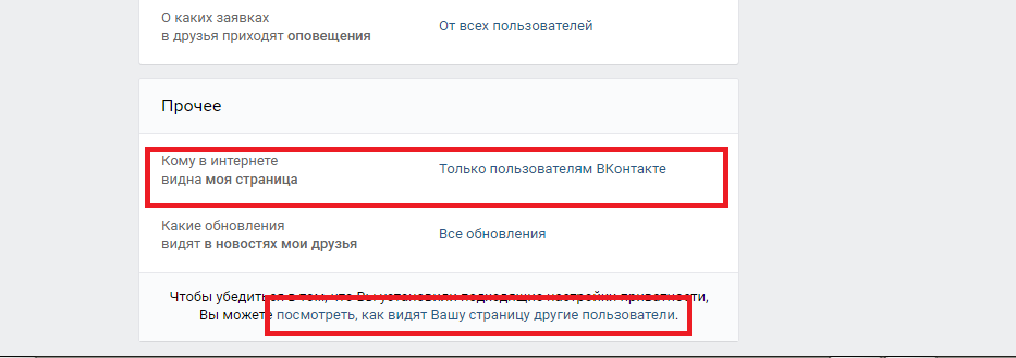 Все твои переживания отражаются в статусах, последние события – в фотографиях и встречах, а лучшие друзья – в списках друзей интернетных. А ведь иногда так хочется одиночества. Хотя бы на странице любимого сайта. Поэтому сегодня я расскажу вам о том, как в контакте скрыть страницу от посторонних глаз.
Все твои переживания отражаются в статусах, последние события – в фотографиях и встречах, а лучшие друзья – в списках друзей интернетных. А ведь иногда так хочется одиночества. Хотя бы на странице любимого сайта. Поэтому сегодня я расскажу вам о том, как в контакте скрыть страницу от посторонних глаз.
Как скрыть личную страницу вконтакте
Разработчики сайта «Вконтакте» позволили своим пользователям скрывать от посторонних глаз список сообществ, фотографии, видео- и аудиозаписи, список друзей и подарков, стену и даже всю страницу целиком. Достаточно только выбрать правильные настройки приватности и включить их.
Сделать это достаточно просто. Для начала найдите в левом столбике раздел «Мои настройки» и откройте его. Затем выберите вкладку «Приватность». Если хотите полностью скрыть страницу от посторонних глаз, то в каждом из пунктов вкладки выбирайте ответы «Только я» и «Никто». Если хотите скрыть не всю страницу или не от всех друзей – внимательно прочитайте каждый из предложенных вариантов и выберите наиболее подходящие для вас параметры. Просмотреть получившиеся изменения можно кликнув на ссылку в самом низу страницы. И не забудьте сохранить все изменения, нажав на кнопку «Сохранить».
Просмотреть получившиеся изменения можно кликнув на ссылку в самом низу страницы. И не забудьте сохранить все изменения, нажав на кнопку «Сохранить».
Включать дополнительные настройки приватности следует с осторожностью. Вдруг случится так, что хороший друг или очень давний знакомый найдет вас на сайте, но не сможет даже сообщение написать, не то что заявку в друзья отправить. Поэтому хорошенько подумайте перед тем, как изменять что-либо в настройках. В конце-концов, социальная сеть придумана именно для общения, так что может быть не следует полностью ограждать себя и свою страницу от всех пользователей сайта.
Приятного вам общения на просторах «всемирной паутины»!
У вас есть возможность редактировать настройки приватности для вашей страницы Вконтакте. Вы можете выбрать, какую информацию скрыть, или наоборот, сделать доступной для всех пользователей. Таким образом, можно полностью или частично ограничивать доступ к странице и прочей персональной информации в контакте . Как это сделать, читайте далее.
Как это сделать, читайте далее.
Зачем это нужно
Предоставление функций приватности преследует цель сохранения вашей персональной информации. Вы вправе выбирать, кому, и какие личные материалы будут доступны.
Допустим, вы не хотите, чтобы ваши фотографии видел любой пользователь (см. ). Они должны быть доступны только вашим друзьям. Или вам нет желания вступать в переписки — тогда вы сможете заблокировать возможность отправлять вам личные сообщения.
Для каких данных и материалов можно настроить параметры приватности
Вы можете частично закрыть, или полностью заблокировать доступ для следующих пунктов.
- Моя страница
- Записи на странице
- Связь со мной
- Написание сообщений (текстовые и аудио вызовы)
- Вызов через приложения
- Приглашения в сообщества и приложения
- Прочее
- Видимость страницы
- Мои обновления
Как работать с настройками приватности
Чтобы это сделать, нам нужно перейти в меню настройки приватности. Открываем свою страничку, и в блоке меню находим ссылку «Мои настройки» . Нажимаем на нее.
В верхнем меню нажимаем на пункт «Приватность» . Откроется меню, где мы сможем закрыть доступ к своим материалам вконтакте.
Теперь можно переходить непосредственно к настройкам.
В списке меню вы увидите все доступные параметры, для которых мы можем установить режим приватности. Как вы видите, левее каждого из пунктов указан текущий вариант (в виде кликабельной ссылки). Если вы нажмете сюда, то появиться выпадающий список, в котором будут доступны для выбора все варианты ограничения/открытия доступа. Они продублированы ниже.
- Все пользователи
- Только друзья
- Друзья и друзья друзей
- Только я
- Все, кроме…
- Некоторые друзья
- Некоторые списки друзей
Давайте разберем на примере. Допустим, мы хотим полностью закрыть доступ к группам, в которых мы участвуем. Для этого находим пункт «Кто видит список моих групп» , и выставляем для него параметр «Только я» .
Аналогичным образом вы можете указать параметры ограничения доступа для любого из пунктов. При желании скройте свои видеозаписи вконтакте, списки друзей и групп (см. ). Запретите возможность отправки вам сообщений, и приглашения в группы.
Как ограничить доступ к своей странице в контакте
Если вы хотите, чтобы другие пользователи не могли просматривать вашу страницу, следует сделать следующее.
В настройках страницы переходим на вкладку «Черный список» . Здесь в поле для ввода мы указываем имя пользователя, для которого хотим полностью ограничить доступ к своей странице, или ссылку на его аккаунт. Затем нажимаем кнопку «Добавить в черный список» (см. ).
Теперь если он захочет просмотреть вашу страницу, то увидит вот такое сообщение.
Если вы впоследствии решите частично или полностью открыть доступ, отметьте соответствующие пункты в настройках приватности.
Обновление. Добавлена функция закрытых профилей
На днях Вконтакте была добавлена новая функция — закрытый профиль. Теперь любой пользователь может скрывать свои личные данные, и ограничивать просмотр своего профиля. Достаточно настроить один параметр в настройках приватности.
Делается это следующим образом. Открываем страницу, переходим к меню в верхнем правом углу, затем пункт «Настройки» .
Открываем вкладку «Приватность» , и идем в конец списка. Здесь выставите значение «Закрытый» , для пункта «Тип профиля» .
Теперь посетитель вашей страницы, не состоящий у вас в друзьях, не увидит вашу персональную информацию, а получит предупреждение о том, что данный профиль закрыт.
Заключение
Для вас доступно довольно большое количество вариантов ограничения доступа к своей странице и персональной информации. Вы можете довольно гибко настроить приватность, таким образом, чтобы только выбранные люди могли просматривать те или иные ваши данные вконтакте.
В социальной сети Вконтакте пользователи могут делиться своими новостями друг с другом. Однако принцип работы социальной сети подразумевал возможность любому пользователю просматривать данные страницы другого юзера. При этом не важно, есть ли он у вас в друзьях или нет. Также нельзя было узнать, кто именно просматривает ваш профиль. Последнее нововведение позволяет скрыть свои записи от тех, кто не является вашим другом в данной социальной сети.
Особенности работы «скрытого» режима
Ранее в настройках приватности вы могли закрыть практически полностью свою страницу от посторонних людей. Однако это требовало много лишних телодвижений. Например, фотографии требовалось скрывать отдельно, списки друзей отдельно и т.д. Также функционал позволял скрывать и записи в социальной сети, неважно свои или репосты. При этом требовалось во время публикации ставить иконку замка.
Нововведение позволяет нажатием лишь на одну кнопку скрыть все данные вашей страницы от посторонних людей. Открытыми остаются только:
- Имя и фамилия, указанные на сайте;
- Дата рождения, указанная на сайте;
- Город;
- Место работы;
- Количество друзей и подписчиков;
- Количество записей.
Другой пользователь, не являющийся вашим другом может видеть только число друзей и подписчиков, но посмотреть, кто именно эти люди он не сможет. Аналогичным образом ситуация обстоит и с записями. Вы можете написать сообщение человеку с закрытым профилем, если у него не отключена данная возможность в настройках приватности. Также можно отправить заявку в друзья. Если вы будете приняты, то сможете просматривать информацию со страницы данного пользователя, если она не была скрыта от друзей.
Закрытый профиль не скрывает информацию со страницы от друзей, но если вам необходимо, то можно настроить списки друзей, которым доступны для просмотра фотографии, списки друзей и прочая информация.
Репосты и нововведение
Данное нововведение касается и репостов записей, а точнее возможности просмотра списка людей, поделившихся этой информацией со своими друзьями. Теперь посторонний человек не сможет просмотреть список тех, кто сделал репост. Это сможет сделать только непосредственный автор данного поста. Остальные смогут только увидеть количество человек, сделавших репост.
Как «закрыть» профиль
Сделать профиль закрытым от посторонних глаз может любой желающий. Это делается всего в несколько шагов на полноценной версии для браузеров. Всё полностью бесплатно.
Инструкция выглядит следующим образом:
- Нажмите по вашей аватарке и имени пользователя в верхней правой части экрана.
- Должно появиться контекстное меню, где вы должны выбрать пункт «Настройки» .
- Обратите внимание на правую часть страницы. Требуется перейти в раздел «Приватность» .
- Пролистайте страницу до самого конца, пока не наткнётесь на блок «Прочее» . Там нужно обратить внимание на графу «Тип профиля» . Нажмите на неё, чтобы получить доступ к редактированию.
- Среди доступных типов выберите «Закрытый» .
«Закрываем» профиль на мобильной версии
Если под рукой нет компьютера с выходом в интернет, то вы можете поставить «закрытый» статус для своего профиля во Вконтакте с мобильного приложения. Инструкция для классического приложения выглядит следующим образом:
- В случае с мобильной версией вам нужно изначально перейти к основному разделу приложения. Для этого нажмите по иконке трёх полос, что расположена в нижней части экрана.
- Теперь в верхней правой части экрана нажмите на иконку шестерёнки.
- В настройках выберите пункт «Приватность» .
- Там нужно долистать до раздела «Прочее» и найти пункт «Тип профиля» . Установите напротив него значение «Закрытый» .
При необходимости вы можете вернуть настройки приватности до значений, которые были установлены по умолчанию.
Как видеть, новая функция во Вконтакте может быть полезна тем пользователям, которые по тем или иным причинам не хотят, чтобы их личные данные можно было просмотреть посторонним людям. Плюс данная функция полностью бесплатна.
Скрыть свою информацию от посторонних глаз «ВКонтакте» не составит особого труда. Разработчики социальной сети предусмотрели возникновение подобного желания у пользователя. Для этого необходимо отрегулировать и включить определенные настройки.
Что можно скрыть на странице
Сделать невидимыми для посторонних глаз вы можете личные аудио- и видеозаписи, фотографии, подарки, перечень групп, участником которых являетесь. Также соцсеть позволяет выбрать, кто может прочитать и прокомментировать ваши записи на странице, связаться с вами или пригласить в сообщества, приложения.
Процесс настройки приватности «ВКонтакте»
Настроить приватность «ВКонтакте» достаточно просто. В вертикальном меню страницы, слева от своей аватарки, откройте пункт «Мои настройки». В открывшемся окне вверху найдите и откройте вкладку «Приватность». Теперь, если вы решили полностью скрыть всю свою страничку, вам необходимо во всех пунктах подменю выбрать ответы «Никто» или «Только я».
Обратите внимание, если во всех настройках приватности выбрать ответы «Никто» или «Только я» и какое-то время не заходить на свою страницу «ВКонтакте», то она вскоре будет удалена администрацией.
Если вы решили скрыть не всю страницу или не от всех друзей, вам необходимо внимательно прочесть все пункты подменю и возможные ответы на них, затем кликнуть по подходящему варианту. Чтобы убедиться, что настройки приватности произведены правильно, проверьте, как видят вашу страницу со стороны другие пользователи. Если вас все устраивает, сохраните изменения на странице, кликнув по кнопке «Сохранить».
Если вы собираетесь скрыть аккаунт «ВКонтакте» (или уже его ), никому не давайте id (уникальный идентификатор) вашей страницы. С его помощью любой пользователь соцсети может заполучить ссылки на просмотр скрытых данных.
Прежде чем скрывать свою страницу полностью от всех пользователей социальной сети «ВКонтакте», взвесьте все «за» и «против». Ведь может случиться так, что какой-то очень нужный знакомый, давний друг или потерявшийся родственник попробует выйти с вами на связь, но не сможет ни дружбу вам предложить, ни сообщение написать. При этом вы так и останетесь в неведении. Между тем, не стоит забывать, что социальные сети придуманы именно для общения, поэтому, может не стоит слишком радикально ограждать себя от всех пользователей.
Как скрыть страницу вконтакте. Как скрыть профиль в ВК: хитрости и секреты
Если вы не хотите, чтобы определенные группы пользователей социальной сети Вконтакте видели какую – либо информацию о вашей странице, то настроить эти параметры вы всегда можете в меню своего аккаунта Вк. У вас есть возможность запретить просмотр как практически всей страницы, так и её отдельных частей. Кроме этого, вы сами выбираете на какого распространяются данные правила. Следуйте всем пунктам инструкции, чтобы скрыть разделы.
На своей странице Вконтакте найдите миниатюру аватара в правом верхнем углу. Там же вы найдёте маленький светлый треугольник, кликните по нему. В выпадающем списке нажмите на строку “Настройки”.Чтобы не показывать данную информацию никому вовсе, выберите пункт “Только я”.
Чтобы посмотреть от третьего лица на свою обновлённую страницу, нажмите “посмотреть, как видят Вашу страницу другие пользователи”.
К сожалению, возможность совсем закрыть свою страницу от других пользователей давно удалена из социальной сети Вконтакте, но в случае, если какой – либо пользователь сильно вам досаждает, вы можете просто добавить его в чёрный список. Тогда доступ к информации о вашей странице будет полностью перекрыт данному человеку, и возможность написать вам также будет запрещена.
Всем привет. В этой статье, я покажу как закрыть профиль (страницу) в ВКонтакте в новом дизайне, на компьютере, а также с помощью телефона Андроид, новая подробная инструкция 2018 года.
На мой взгляд это очень удобно, так как каждый человек сможет ограничить доступ другим пользователям, исходя из собственных интересов. Для того чтобы настроить приватность в ВК, необходимо сделать следующее.
Как закрыть страницу в ВК от посторонних в новом дизайнеКак закрыть страницу в ВКонтакте на компьютере
1. Открываем свою страницу ВКонтакте, в любом браузере установленном на компьютере.
3. В правой части страницы с настройками, выбираем раздел «Приватность».
4. В разделе приватность многие пункты открыты для всех, настраиваем их по своему усмотрению.
Как закрыть профиль в ВК с телефона в приложении
1. Запускаем приложение ВКонтакте на своём телефоне или планшете.
2. Открываем меню, нажав на значок в правом нижнем углу.
3. Переходим в настройки, нажав на значок «Шестерёнка», находящийся в верхнем правом углу.
4. В настройках выбираем раздел приватность.
5. Закрываем профиль.
Как закрыть страницу в ВК с телефона в мобильной версии
1. Открываем ВКонтакте, в любом браузере установленном на телефоне.
2. Заходим в меню, нажав на значок в верхнем левом углу.
Статья описывает, как закрыть доступ к своей страничке во «Вконтакте».
Навигация
В социальной сети «Вконтакте » существует множество удобств и возможностей. Одной из них является возможность ограничивать доступ к своей страничке, скрывать от посторонних глаз фотографии, запрещать другим пользователям оставлять сообщения на вашей стене или в привате. Обо всём об этом мы поговорим в нашем обзоре.
Для чего пользователи скрывают свою информацию во «Вконтакте»?
Скрывать информацию не обязательно полностью и абсолютно ото всех других пользователей, если, конечно, вы не храните сверх секретные данные. Есть возможность во «Вконтакте » закрывать доступ к своей странице, например, от тех, кто не является вашем другом, оставаясь открытыми только для близких людей и знакомых.
Скрывать можно также только фотографии, а прочую информацию демонстрировать публике. Запрет на личные сообщения возможно также установить для чужих, свободно при этом переписываясь с друзьями. Если исходить из того, что Интернет – это «проходной двор» — то такие возможности во «Вконтакте » будут весьма полезными для всех пользователей.
Что можно скрыть на своей страничке во «Вконтакте»?
Итак, закрыть доступ к своей страничке во «Вконтакте » можно, выбрав следующие категории:
- Всю информацию на странице
- Видео, аудио и фото
- Группы, на которые пользователь подписан
- Список друзей
- Подарки
- Возможность отправлять личные сообщения
- Возможность оставлять сообщения на стене, под видео и фото (комментарии)
- Приглашения в группы, сообщества
Как ограничить доступ к своей страничке во «Вконтакте»?
Теперь займёмся вопросом, как ограничивать доступ к своей страничке во «Вконтакте »:
- Заходим на сайт «Вконтакте », авторизуемся и проходим на свою страницу
Как ограничить доступ к своей странице в Контакте Как закрыть свою страницу в ВК от посторонних
- Далее нажимаем на свою иконку вверху справа и в выпадающем меню проходим в пункт «Настройки ».
- Оказавшись на новой странице, в правой колонке проходим в пункт «Приватность »
Как ограничить доступ к своей странице в Контакте Как закрыть свою страницу в ВК от посторонних
- Теперь то мы оказываемся на странице, где можно заняться вопросами ограничения доступа к своей страничке по тем или иным параметрам: скрыть свою страницу, скрыть фото, скрыть список групп, скрыть подарки и так далее.
Как ограничить доступ к своей странице в Контакте Как закрыть свою страницу в ВК от посторонних
- Например, нам нужно скрыть основную информацию на нашей странице. Нажимаем напротив соответствующего пункта на выпадающее меню. Откроется окошко со списком: все пользователи, только друзья, некоторые друзья и т.д. Эти пункт означают, кто именно не сможет видеть вашу страницу. Просто выберите нужный пункт. Более дополнительных действий делать не придётся.
Как ограничить доступ к своей странице в Контакте Как закрыть свою страницу в ВК от посторонних
- Аналогично с фотографиями
Как ограничить доступ к своей странице в Контакте Как закрыть свою страницу в ВК от посторонних
- Так же дело обстоит с записями на вашей страничке
Как ограничить доступ к своей странице в Контакте Как закрыть свою страницу в ВК от посторонних
- Вы можете скрыть свою страницу с глаз незарегистрированных во «Вконтакте » пользователей либо поступить по вашему усмотрению.
Как ограничить доступ к своей странице в Контакте Как закрыть свою страницу в ВК от посторонних
- Чтобы закрыть доступ для определённых пользователей, их нужно поместить в ваш чёрный список. На той же странице, где мы сейчас находились пройдите в правой колонке в пункт «Чёрный список ». Это чёрный список и есть, здесь находятся все пользователи, которых вы туда занесли.
Как ограничить доступ к своей странице в Контакте Как закрыть свою страницу в ВК от посторонних
- Чтобы занести пользователя в чёрный список, зайдите на его страницу, под аватором нажмите на значок трёх горизонтальных точек и в выпадающем списке нажмите на «Заблокировать… ».
Как ограничить доступ к своей странице в Контакте Как закрыть свою страницу в ВК от посторонних
- В этом случае и тогда, когда вы скрываете свою страницу от всех/некоторых пользователей, ваша страница будет выглядеть для этих пользователей таким образом.
Как ограничить доступ к своей странице в Контакте Как закрыть свою страницу в ВК от посторонних
Видео: Как закрыть страницу в вк от посторонних? Как сделать страницу в вк закрытой?
Ниже, в разделе «Прочее», есть настройка «Кому в интернете видна моя страница». За это отвечает настройка «Кого видно в списке моих друзей и подписок». И так, заходите в свои фото через боковое меню. Открываете альбом «фото на моей стене». Но! В настройках появился пункт «Кто видит фотографии, на которых меня отметили». В настройках конкретного альбома можно запретить его просмотр и комментирование.
Сперва посмотрите как выглядит ваша страница в глазах других людей, например тех, кто у вас не в друзьях. Эту возможность предоставляет вконтакте в разделе «Приватность». Тотчас же увидите свою страницу именно такой, какой её видят все пользователи вконтакте не состоящие у вас в друзьях.
В случае же когда необходимо ограничить доступ к странице для конкретных людей, добавьте их в черный список. Но если сделать это нужно непременно, то выход все-таки есть – можно скрыть определенные разделы. Если вы только зарегистрировались в социальной сети, то создавая свою страницу можно сразу настроить конфиденциальность. Просмотрите внимательно все пункты этого раздела и поставьте те настройки, которые вас устроят.
Как скрыть фотографии в Контакте
Подробнее о том, как создать альбом и настроить его конфиденциальность, вы можете прочитать в этой статье. Не использовать для аватара свое фото, тогда в стандартном альбоме ее не будет, а если вообще не ставить аватар, то и самого альбома не будет. Личные фотографии можно размещать в закрытых альбомах. После того как вы все настроите, зайдите в «Приватность» и в самом низу, под всеми разделами, нажмите ссылку «Посмотреть как видят вашу страницу пользователи».
Делается это в меню «Мои настройки» далее «Черный список» или можно зайти на их страничку и под видеозаписями слева нажать ссылку «Заблокировать (имя пользователя)». Тогда при входе в ваш профиль эти пользователи увидят только аватар, имя и краткую информацию, а стена и все остальные разделы будут недоступны. На сайте ВКонтакте есть настройки приватности, через которые можно скрывать свою страницу. Они определяют, кому и что можно смотреть, писать на твоей странице, отправлять личные сообщения, комментировать, приглашать в группы.
Например, чтобы скрыть город, семейное положение, нужно в настройке «Кто видит основную информацию моей страницы» выбрать, кому ты разрешаешь видеть эту информацию.
Всё, что обведено в прямоугольник, ты можешь менять. Для этого на каждую настройку можно нажимать. Скрыть всех друзей ВКонтакте нельзя (когда-то давно было можно). Можно скрыть только 30 друзей, и ты можешь выбрать, кого именно скрыть. Чтобы скрыть друга, найди его и нажми плюс. В конце нажми «Сохранить изменения». Зайди в «Мои Фотографии» и нажми на «карандаш» в верхнем правом углу альбома, который ты хочешь скрыть (надо навести на него мышкой).
Тут же можно ограничить, кто может комментировать фотографии в альбоме. Но во-первых, ты можешь использовать все способы скрыть информацию о себе, о которых мы рассказали (перечитай эту страницу с самого начала), а во-вторых, ты можешь поменять имя и фамилию. А разработчики позаботились, чтобы обходного пути не было. Но ты можешь попробовать зайти под другим именем, создать новую страницу, попытаться добавиться к этому человеку в друзья.
А войти на сайт можно одним нажатием в любой момент. Правильная настройка конфиденциальности позволит вам сделать ваш профиль закрытым от незарегистрированных или от всех пользователей. Для этого необходимо сначала зайти на сайт В Контакте, войти в свой аккаунт и перейти на закладку «Мои настройки» – «Приватность».
Если вы решили сделать свой профиль полностью закрытым ото всех, то выбирайте везде «Только я». Если же вы хотите скрыть лишь от отдельных людей, то проще добавить их в черный список. Если вы хотите, чтобы данных о вас вообще не осталось, вам просто нужно узнать, как удалить профиль В Контакте навсегда. В меню нужно выбрать «Мои настройки» и перейти на закладку «Общие».
Как удалить профиль В Контакте?
В результате профиль будет помечен, как удаленный, но фактически он хранится в базе еще полгода до полного удаления. Прежде чем написать инструкцию: «Как заблокировать свою страничку в Одноклассниках.ру для посторонних людей», хочу отметить, что услуга подключения платная. Действую по инструкции, но закрыть профиль не вылазит, просто нет этой строки.
Скрыть себя ВКонтакте: настройки приватности
Теперь вы можете абсолютно бесплатно закрывать и открывать профиль, когда хотите. Добрый вечер — помогите-мне пож закрыть доступ то есть профиль. В итоге ничего. Подскажите пожалуйста, может что-то не так делаю? Спасибо. Если вы зашли на эту страницу, то однозначно, вы хотите увидеть как скрывать альбомы, а я уже загрузил вас лишним текстом.
Значит, авторизируемся ВКонтакте, заходим на страницу со своими альбомами, и переходим в альбом, к которому мы хотим запретить доступ, или возможность оставлять комментарии. Доброго дня. Информация устарела (та, которую вы в своем посте написали), хотя странно, прошло ток 2 месяца.
Здравствуйте, помогите мне, я не могу закрыть профиль в Одноклассниках через телефон. Вот такими простыми действиями, можно запретить просмотр и комментирование своих альбомов в социальной сети ВКонтакте. Например, чтобы информацию на странице видели только твои друзья, выбери в каждом пункте вариант «Только друзья».
Многие сейчас задают вопрос о том, как закрыть страницу в «Контакте»? Хочу вас разочаровать — никак. Разработчики этой социальной сети с февраля одиннадцатого года открыли для всех зарегистрированных пользователей доступ к статусам и страницам всех участников системы. Скрыть свою страницу в «Контакте» теперь невозможно. Об этом официально заявил веб-разработчик данного портала Бабич Василий.
Каждый пользователь, имеющий аккаунт в этой социальной сети, теперь спокойно может просмотреть личную информацию остальных участников. К ней относятся фотографии, статусы, видеозаписи, аудиокомпозиции, записи на стенах, заметки, подарки, а также весь список друзей. Это касается всех данных, которые пользователи сделали общедоступными во время регистрации, при этом ограничив возможность перехода на свою страницу в целом. Эти нововведения лишили возможности владельцев анкет полностью закрыть страницу в «Контакте».
Эту информацию также полностью подтвердил начальник отдела пресс-службы социальной сети Цыплухин Владислав представителям РИА Новостей. На вопрос о том, как закрыть страницу в «Контакте», он заявил, что это действительно невозможно, и такое нововведение имеет место быть. И это не ошибка системы. Решение было принято осознанно руководством портала. Больше никаких комментариев он не дал.
Что касается основателя ресурса «ВКонтакте», то Павел Дуров предупредил всех пользователей за неделю до этого в своем блоге. Он сообщил о грядущих переменах в настройках приватности. По его словам, такое решение способно сделать социальную сеть гораздо понятней и последовательней. И для того чтобы пользователь не искал, как закрыть страницу в «Контакте», а общался с друзьми.
Также отменена открытая регистрация новых участников. Теперь зарегистрироваться можно только на основании приглашения ограниченного круга участников «ВКонтакте». Так что всем, кто спрашивает о том, как закрыть страницу в «Контакте», я отвечаю — это невозможно.
Как скрыть музыку и аудиозаписи в ВК от всех: важные нюансы
Как скрыть музыку в ВК? Ведь не всем пользователям хочется показывать то, что они слушают, другим людям. Социальная сеть предусмотрела такой случай, поэтому сделать это можно через настройки приватности профиля. Мы подробнее разберем, как убрать аудиозаписи из соответствующего раздела, со стены или новостную ленту.
Как скрыть музыку через компьютер
Скрыть аудиозаписи в ВК можно через компьютер. Но для начала, следует определиться, что именного нужно спрятать. А мы рассмотрим все варианты более подробно.
Список аудиозаписей
В социальной сети есть раздел с музыкой, и пользователи могут добавлять понравившиеся композиции в свой плейлист. Обычно он отображается в панели слева, где и видеозаписи. Любой гость страницы может посмотреть, что вы слушаете, если профиль не защищен настройками приватности.
Чтобы скрыть плейлист в ВК, действуйте следующим образом:
- Зайдите на свою страницу в Вконтакте.
- Нажмите на иконку авы, которая находится вверху в правом углу.
- Выберите пункт «Настройки».
- В панели справа щелкните по разделу «Приватность».
- Выберите нужные значения напротив пункта «Кто видит мои аудиозаписи».
Можно сделать так, чтобы композиции могли видеть только те пользователи, которые есть в списке друзей или некоторые из них. Если вы хотите полностью скрыть музыку и сделать так, чтобы вообще никто не смог ее найти, то выберите значения «Только я».
Лента новостей
Закрыть аудиозаписи в ВК, которые вы постите на своей странице, можно только через браузерную версию. Через мобильное приложение сделать это не получится. Поэтому сделать так, чтобы песни не отображались в новостной ленте друзей, возможно следующим образом:
- Откройте настройки профиля, затем снова перейдите в раздел «Приватность».
- Пролистайте страничку до конца и найдите строку «Какие обновления видят мои друзья».
- Нажмите на стрелочку, чтобы появилось выпадающее меню. Щелкните по пункту «Обновление разделов».
- Выберите «Аудио», сняв галочку напротив значения.
После этого никто из ваших друзей не сможет увидеть в новостной ленте публикации, которые посвящены музыки. Чтобы их увидеть, придется зайти на вашу страничку и просмотреть стену. Но есть еще и способ, который позволяет скрыть от всех свою музыку в ВК на стене. Читайте ниже.
Стена
Чтобы ограничить доступ к своей стене, можно закрыть ее через настройки приватности, о которых мы говорили ниже. Также вы есть вариант сделать профиль закрытым. Но если в этом нет необходимости, вы можете показывать посты на стене только друзьям, а от чужих глаз закрыть аудио публикации в ВК. Сделать это возможно следующим образом:
- Создайте новую публикацию, нажав на кнопку «Что у вас нового».
- Добавьте музыку через значок в виде ноты.
- Вызовите выпадающий список «Видно всем» и выберите параметр «Видно друзьям».
- Кликните по кнопке отправки.
После этого, любой человек, который не входит в список ваших друзей, не сможет увидеть эту публикацию, даже если профиль открыт для гостей.
Как скрыть музыку через телефон
Скрыть музыку в Контакте на телефоне можно только, если они есть в списке музыки или опубликованы на стене. Из новостной ленты их никак не убрать. Разберемся со всем по порядку.
Мои аудиозаписи
Чтобы закрыть доступ к музыке в ВК через мобильное приложение на телефоне, следуйте инструкции:
- Зайдите на свою страницу и перейдите в настройки. Для этого тапните по иконке в виде человека справа, а после – по значку шестеренки в правом верхнем углу.
- Выберите пункт «Приватность».
- Пролистайте до «Кто видит список моих аудиозаписей» и нажмите на пункт.
- В появившемся окне выберите, кто может видеть музыку.
Ниже есть раздел «Кому запрещено». Выберите тех друзей, которым будет закрыт доступ к музыкальным композициям на вашей страничке. Для этого нажмите на кнопку «Добавить друзей» и отметьте галочку их.
На стене
Как скрыть песни в ВК на стене в мобильном приложении? Для этого снова зайдите в настройки приватности, как было описано выше, и найдите строку «Записи на странице». Затем выберите «Кто видит чужие записи на моей странице». В появившемся списке выберите нужное.
Следует отметить, что настройки приватности также перенесутся на другое используемое устройство. Например, если вы скрыли записи в телефоне, то и на компьютере они также будут скрыты для других пользователей.
Теперь вы знаете, как закрыть музыку в ВК от некоторых друзей и гостей профиля. Обычно это делается через настройки приватности. Здесь можно тонко настроить свою конфиденциальность, в том числе записи на стене, сохраненные фотографии, видеозаписи и многое другое. Через компьютер также возможно скрыть публикацию из новостной ленты друзей, но на телефоне сделать этого не получится.
Как вконтакте сделать закрытый профиль от посторонних
Вконтакте – не только самая популярная социальная сеть России, но и самый посещаемый интернет ресурс. На сайте зарегистрировано свыше 300 миллионов пользователей, и с каждым днем эта цифра увеличивается. Большое количество публичных профилей ставит вопрос о защите персональных данных отдельных пользователей. Данная проблема актуальна для людей, которые понимают, что выкладывать информацию о себе в открытый доступ – большой риск. Сегодня мы расскажем, как вконтакте сделать закрытый профиль и защитить личную информацию от просмотра посторонними лицами.
Приватность — одна из самых больших проблем вконтактеКакая информация о профиле доступна по умолчанию
Каждый профиль в социальной сети умеет определенный уровень открытости. Данная открытость зависит как от степени закрытости профиля, так и внешних факторов. К внешним факторам можно отнести ресурс, через который просматривают Ваш профиль. Можно выделить 4 уровня просмотра информации, размещенной на странице:
- просмотр профиля не авторизованными пользователями
- просмотр страницы авторизованным пользователем, не имеющим социальных связей (общих друзей) с профилем
- просмотр страницы человеком, который имеет общих друзей с профилем
- просмотр профиля человеком, в статусе друг
По умолчанию, информация о Вашей странице доступна пользователям, которые имеют вместе с Вами общих друзей. Очень часто, эта настройка становится лазейкой для получения информации злоумышленниками и заинтересованными третьими лицами. Для того, чтобы оградить свой профиль от посторонних глаз, необходимо выполнить дополнительные настройки приватности профиля. Самый лучший вариант настроек приватности – это делиться информацией только со своими друзьями. Поэтому мы должны знать, как вконтакте сделать закрытый профиль и ограничить информацию для третьих лиц.
Как закрыть профиль вконтакте от посторонних лиц
Для того, чтобы закрыть свой профиль от посторонних лиц, необходимо выполнить дополнительные настройки приватности. Приватность редактируется в меню «Настройки» в разделе профиля аккаунта. Чтобы попасть в настройки приватности необходимо кликнуть на иконку своего профиля в верхнем правом углу (иконка с именем и фотографией), после чего перейти в раздел «настройки», а затем выбрать раздел «приватность». В данном разделе находится 5 видов настроек приватности, из которых 2 имеют принципиальное значение для приватности профиля.
Вход в настройки приватности ВконтактеВсе пять типов настроек приватности профиля связаны между собой, поэтому при настройке необходимо обращать внимание на каждое поле. Приватность профиля вконтакте включает в себя:
- настройка приватности страницы вконтакте
- настройка приватности записи на странице
- настройка приватности связи с пользователем
- настройка приватности историй пользователя
- общие настройки приватности
Каждый параметр приватности может настраиваться на 1 из 6 возможных вариантов публичности: виден всем пользователям, друзьям и друзьям друзей, только друзьям, только владельцу аккаунта, только отдельным друзьям или всем кроме отдельных людей. Каждая настройка имеет свои особенности, поэтому имеет смысл рассмотреть их в отдельности.
Настройки приватности страницы вконтакте
Данный параметр регулирует возможность просмотра профиля вконтакте вконтакте со стороны других пользователей социальной сети. Зная, как вконтакте сделать закрытый профиль, Вы сможете ограничить просмотр страницы посторонними людьми. Для этого, в каждый из 9 пунктов настроек приватности страницы необходимо выбрать пункт «виден только друзьям» или «только я». Выбирая последний пункт, Вы делаете профиль максимально закрытым и защищенным от просмотра нежелательными лицами.
Настройка приватности страницы ВконтактеНастройка приватности страницы позволяет регулировать доступ к контенту, который Вы выложили на своей странице. Особое значение необходимо уделить 4 пунктам меню – это настройки приватности страницы (1-й пункт), приватность отмеченных и сохраненных фотографий (2 и 3 пункт меню), а также приватность геолокаций фотографий (7 пункт). Сделав данную информацию доступной только для владельца профиля, Вы сможете существенно повысить защищенность аккаунта.
Настройка приватности записи на странице
Записи на странице – главный контент, генерируемый пользователями социальной сети Вконтакте. Если Вы блогер или считаете, что Ваши посты должны быть просмотрены максимально большим количеством пользователей сайта, то можно оставить первоначальные настройки приватности записей. Однако если Вы публикуете на стене большое количество личной информации, не предназначенной для просмотра третьими лицами – то необходимо выполнить дополнительные настройки приватности записей.
Приватность записей аккаунтаДля данного параметра доступно 5 настроек приватности. Среди них 3 настройки являются принципиально важными для аккаунта. Первая настройка – это редактирование списка лиц, которые могут записи на странице. Рекомендую Вам ограничить круг Вашими друзьями. Второй параметр – это кто видит чужие записи на странице. В данном поле желательно ограничить друзьями или только владельцем профиля. И последний важный параметр – «кто может комментировать мои записи». В данном поле тоже желательно указать либо себя, либо друзей.
Настройка приватности общения
Это один из самых важных параметров приватности вконтакте. Настроив его, Вы сможете ограничить нежелательный круг общения. Данный параметр включает в себя 7 пунктов, из них принципиальную важность для защиты аккаунта имеют 2. Первый важный пункт настроек приватности общения – это пункт «кто может писать мне личные сообщения». Если Вы не хотите получать рекламу в личные сообщения, а также обезопасить себя от нежелательных третьих лиц, то необходимо ограничить круг общения только друзьями.
Настройка приватности общения ВконтактеВторой принципиально важный пункт – это возможность поиска профиля по номеру телефона. Данная функция работает с 2017 года и пользуется большой популярностью у рекламных агентств. Зная Ваш номер телефона, различные компании присылают в Ваш профиль Вконтакте различные рекламные сообщения. Этими же данными могут воспользоваться злоумышленники для поиска аккаунта. Поэтому настоятельно рекомендую полностью скрыть свой номер телефона, выбрав пункт «Никто» в данном поле. Настроив приватность общения, Вы уже практически решили вопрос, как вконтакте сделать закрытый профиль, и Вам осталось только завершить работы по настройкам.
Настройка приватности историй вконтакте
Истории вконтакте – набирающий популярность вид контента, когда пользователь делится с людьми короткими видео или гифками. Данный параметр имеет 2 варианта для редактирования. Как и в предыдущем случае, если Вы не являетесь блоггером или не монетизируете свой профиль, рекомендуем Вам ограничить данную информацию только для своих друзей. Однако есть один нюанс. Настройки приватности историй напрямую зависят от общих настроек аккаунта, поэтому если у Вас закрытый профиль, то можно не беспокоиться об их конфиденциальности. Как выполнить общие настройки, мы расскажем далее.
Настройка приватности историй ВКОбщие настройки приватности профиля вконтакте
Самый важный пункт в вопросе, как вконтакте сделать закрытый профиль, это именно последний пункт меню – «прочее». В данных настройках происходит редактирование общих настроек публичности страницы, и от правильной расстановки зависит видимость страницы не только другими пользователями сети Вконтакте, но и всеми пользователями интернета. Всего данные настройки включают 4 пункта, среди них, критически важных 2 пункта. Их правильная настройка позволяет сделать Ваш профиль максимально защищенным.
Первый критически важный пункт настройки приватности – это параметр «кому в интернете видна моя страница», которая позволяет задать 3 возможных варианта:
- открыта для всех
- открыта для всех кроме поисковых сетей
- открыта только для пользователей Вконтакте
Для максимальной защищенности аккаунта необходимо выбрать последний пункт, который существенно ограничит возможности просмотра страницы. В зависимости от Ваших настроек в предыдущих пунктах, Вы можете получить практически закрытый аккаунт, защищенный от просмотра третьими лицами. Однако остается последний пункт приватности – «открытый» или «закрытый» тип профиля. Выбирая закрытый тип, можно окончательно скрыть свой аккаунт от незнакомых людей и защитить информацию, выложенную на своей странице.
Настройка общей приватности и закрытие профиля ВКПосле того, как Вы выполнили все настройки, можно посмотреть, как видят страницу другие пользователи вконтакте. Для этого надо нажать на ссылку, которая находится чуть ниже поля настроек. Данная функция показывает видимость страницы для людей, которые не являются Вашими друзьями. Если настройки Вас не устраивают, Вы можете выполнить их по-новой. Информацию о приватности вконтакте можно получить тут. Большая просьба указать в комментариях, какую настройку приватности вконтакте Вы предпочитаете, и почему. Желаем Вам надежной защиты конфиденциальных данных!
Кстати, если Вы ищете, как получить бесплатные лайки вконтакте, то Вам сюда.
Полезное видео о том, как сделать профиль вконтакте закрытым
8 возможностей «вконтакте», о которых вы не знали
Красивые ссылки на страницы и группы
В сообщениях, комментариях и любых записях ссылки на страницы сообществ и пользователей можно красиво «прятать» в слова. Используется для этого простой значок @. В случае со ссылкой на страницу после него нужно указать id и далее без пробела в скобках слово, которое и будет кликабельным. Пример и результат — на скриншоте выше.
Аналогичным образом можно давать ссылки на группы, однако если вместо короткого идентификатора используется оригинальный числовой номер, то перед ним необходимо добавить слово club
В случае с оригинальными id пользователей важно также добавить id. Например:@club****(Текст ссылки), @id****(Текст ссылки)
Вместо текста ссылки можно поставить даже смайлик.
Быстрая отправка аудиозаписей
Чтобы поделиться с кем-то понравившимся треком, не обязательно переходить в «Сообщения», искать нужный контакт и прикреплять к посланию аудиозапись. Сделать это можно напрямую из плеера в верхнем баре. Нужно лишь раскрыть плейлист и навести курсор на троеточие справа у нужного трека, нажав далее «Поделиться». Останется только выбрать, кому вы хотите отправить аудио.
Если необходимо быстро отправить сразу несколько песен, то сначала нужно перейти к сообщению и там выбирать записи при зажатой клавише Ctrl на Windows или Command на Mac. Это позволит выделить сразу группу композиций и все разом их прикрепить.
Вставлять в записи интерактивные упоминания пользователей и сообществ
Набирая текст для новой записи или комментария, вы можете ссылаться в нём на страницы сообществ или пользователей. Для этого существуют упоминания — специальные ссылки, которые отображаются в виде текста вместо нечитабельного URL-адреса. Причём после наведения курсора на такую ссылку всплывает превью с информацией о целевой странице. Более того, пользователь, которого упоминают, получает об этом мгновенное уведомление.
Чаще всего упоминания используют для того, чтобы нужные люди не пропустили ту или иную запись. Например, публичное поздравление. Или просто для красивого оформления текста со ссылками на пользователей и сообщества.
Как вставить упоминание
- Перейдите в редактор нового поста или комментария.
- Введите @ и тут же без пробела вставьте все символы, которые стоят после фрагмента https://vk.com/ в URL целевой страницы. К примеру, ссылка на профиль Павла Дурова с адресом https://vk.com/durov в редакторе будет выглядеть так: @durov.
- Кликните на нужного человека или сообщество в выпавшем списке.
- При желании можете отредактировать имя человека или название сообщества, которое отобразится в скобках.
- Теперь ссылка готова, запись можно публиковать.
Вставляем ссылку в текст или смайлик
В рекламу сообществ или других пользователей проще всего просто поставить в тексте ссылку на них, как есть. Но это выглядит не очень опрятно. Другое дело, если какое-то слово, фраза или даже просто смайлик будет выполнять роль ссылки.
Если вы хотите сделать ссылку на профиль человека во «ВКонтакте», то достаточно написать, например: «Лучший продавец месяца — @id255452(Имя человека)», где после @id идёт уникальный номер страницы этого человека или её адрес, если он у него уникальный. А в скобочках — текст, при нажатии на который любого будет переносить на страницу этого человека. То же самое касается сообществ, но вместо ‘id’ нужно написать ‘club’, например: «Заходите в @club5647384(сообщество о Челмедводосвинах!)». Если вы захотите сделать смайлик ссылкой, то достаточно поместить его в скобочках вместо текста.
Как открыть скрытые диалоги в Kate Mobile и вернуть их
Приложение Kate Mobile многим полюбилось именно из-за различных функций анонимности. Главной из них является невидимка. Сейчас она работает не так, как раньше, но статус «Не в сети» получить довольно легко. Но есть и иные возможности подобного плана.
Функция скрытых диалогов
В статье пойдет речь об убирании и возвращении диалогов из общей категории «Сообщения». Данная возможность будет особенно актуальной для тех людей, у кого мобильное устройство не защищено паролем. Ведь с ее помощью получится скрыть личную переписку от посторонних глаз.
По ходу текста будет расписана инструкция, как посмотреть скрытые диалоги в Кейт Мобайл, а также как вернуть их видимость. Но для начала рассмотрим процедуру маскировки:
- Откройте программу на телефоне.
- Зайдите в раздел «Сообщения».
- Сделайте долгий тап по нужной беседе или пользователю.
- Активируйте нужную опцию из списка.
- В первый раз вас попросят задать пин-код.
Допустима любая комбинация цифр, но не более четырех символов. В будущем этот шаг не потребуется.
Просмотр
Для просмотра замаскированных бесед потребуется функция поиска. Кнопку для ее активации вы найдете сверху.Выберите категорию «Сообщения». Далее, в поле ввода укажите ту комбинацию цифр, которую вы задавали при маскировке. Сразу же страница поиска закроется, а снизу появится сообщение об успешности ваших действий. Маскировка вернется в том случае, если вы закроете приложение.
Возвращение
А как вернуть скрытый диалог в Кейт Мобайл? Для начала нужно включить его отображение в соответствии с инструкцией, изложенной выше. Затем сделайте долгий тап по появившейся переписке. Остается нажать «Сделать диалог видимым».
Смена PIN-кода
Секретная комбинация устанавливается одна для всех переписок. Но ее в любой можно сменить. Для этого вызовите меню стороннего клиента ВК, тапните по «Настройки», а затем перейдите в «Сообщения».
«Скрытые диалоги»
Как в программе Кейт мобайл открыть скрытый до этого диалог
Большое количество людей является активными участниками такой социальной сети, как ВКонтакте. Многие юзеры для использования этого ресурса применяют Кейт Мобайл, который был разработан специально для
Андроид-устройств.
Данная новая программа набирает популярность практически каждый день. Те люди, которые часто ею пользуются, нередко интересуются, как найти в клиенте скрытые диалоги? Решить данную проблему можно достаточно легко. Однако сначала необходимо понять, каким образом она возникает?
Как сделать недоступной переписку ВКонтакте?
Еще когда только данная новая программа начинала набирать свою популярность, владельцы смартфонов писали разработчикам о необходимости предоставить возможность делать невидимой определенную переписку.
Некоторые хозяева телефонов желали, чтобы такая функция появилась, так как их общение с каким-нибудь другом носит очень личный характер. Поэтому они не хотят, чтобы сообщения были доступны другому человеку. Люди в этой ситуации предложат не доверять, например, свой телефон совершенно никому. Однако нередко случается так, что девайсом пользуется сразу несколько человек.
Многочисленные просьбы пользователей повлияли на то, что разработчики предоставили им возможность скрывать текст определенных писем. Именно поэтому впоследствии многие владельцы смартфонов стали интересоваться, как открыть быстро скрытые диалоги в Kate Mobile?
Итак, чтобы общение с конкретным человеком было недоступным, кроме себя, необходимо:
- выбрать определенную переписку;
- осуществить долгое нажатие на нее;
- в первый раз ПО попросит человека ввести pin-код, который нужно, естественно, заранее придумать.
После выполненных достаточно простых действий, с которыми справится любой юзер, никто не сможет увидеть нежелательные сообщения на девайсе, даже если он попадет в чужие руки.
Как вернуть быстро скрытый диалог в новой программе Кейт Мобай?
Для того чтобы решить проблему, которая была обозначена в самом начале данной статьи и в этом подзаголовке, нужно человеку осуществить процедуру, не отличающуюся никакой сложностью. Итак, чтобы раз и навсегда понять, как вернуть за считанные секунды скрытый диалог в Кейт Мобайл пользователю понадобится сделать следующее:
- В клиенте открыть главный экран;
Открыть главный экран - Нажать на поиск;
- В появившемся специальном поле, куда каждый из юзеров вводит поисковые запросы, написать именно тот пин-код, который был ранее придуман.
Нажать поиск
На этом вся процедура считается завершенной. Как видно, она не представляет ничего сложного. Ее сможет выполнить даже новичок, который только что установил клиент на свой смартфон или какой-нибудь другой современный и подходящий для этого девайс.
После всех операций, описанных в данной статье, любой пользователь больше не будет никогда интересоваться, как просмотреть на своем телефоне скрытые диалоги, которые он сделал невидимыми случайно или специально. Ему достаточно один раз выполнить вышеописанную небольшую инструкцию, после чего он надолго запомнит порядок действий.
Удалять отправленные файлы из диалога
«ВКонтакте» не разрешает удалять из чужого диалога отправленные сообщения. Но вы можете делать это с прикреплёнными материалами: фотографиями, видео и даже аудиозаписями. Зачем? К примеру, чтобы не допустить просмотр случайно отправленного изображения. Или чтобы почистить интимную переписку с бывшим партнёром. Конечно, удаление материалов будет иметь смысл, если только их не успели просмотреть или, во втором случае, скопировать.
Чтобы уничтожить отправленную фотографию или видеоролик, достаточно открыть материал в переписке и кликнуть на «Удалить». Файлы, вставленные из вашего раздела с аудиозаписями, можно удалить только в этом разделе. А вот материалы, прикреплённые с помощью глобального поиска, изъять из диалога уже нельзя.
Кроме того, по официальной информации, можно удалять файлы, вставленные из раздела документов, но только если избавиться от них в первоисточнике. Причем пользователей предупреждают, что для исчезновения файлов может понадобиться некоторое время. Я ждал сутки — удалённые из раздела документов материалы по-прежнему остались в диалоге. Так что эта информация, скорее всего, устарела.
Установить старую аватару в качестве новой
Иногда хочется вернуть одну из старых фотографий на место главной, и некоторые люди загружают для этого нужное изображение повторно. В итоге в альбомах создаются дубликаты, а всеми любимые лайки и комментарии приходится зарабатывать с нуля. Но чтобы снова использовать старый снимок как фотографию профиля, можно взять его прямо из альбома, не загружая повторно. Просто знают об этом далеко не все.
Чтобы снова сделать старую фотографию главной, откройте её в альбоме. Потом наведите курсор на пункт «Ещё» в правом нижнем углу просмотрщика изображений и в выпавшем меню нажмите на «Сделать фотографией профиля». Настройте область видимости и сохраните результат. Готово.
Скрытые диалоги в kate mobile
В последних обновлениях нашего любимого клиента для «в контакте» Kate Mobile появилась интересная фишка — скрытые диалоги. Сегодня мы расскажем как скрыть диалоги от любопытных глаз, как открыть их обратно и как сменить PIN код. Что бы быть уверенным на сто процентов в работоспособности рекомендуем обновить приложение из Play Market, а еще лучше на официальном сайте разработчиков Перейти на сайт. Качать на официальном сайте лучше, т.к. может возникнуть проблема с аудио записями, о чем мы писали в нашей предыдущей статье об этом приложении: Воспроизведение данного аудио невозможно из-за требований правообладателя Kate Mobile. Актуальная версия приложения на момент написания статьи 39.1 — качаем и устанавливаем. Теперь о сегодняшней теме.
Как скрыть диалог в Kate Mobile
Тут ни у кого трудностей не возникает, но для тех кто еще не в курсе:
Что бы режим активировался нужно закрыть(не свернуть, а именно закрыть) программу и заново запустить, выходить из приложения не обязательно.Поздравляем, маленькие конспираторы, дело сделано. Теперь расскажем об обратном процессе.
Как открыть скрытые диалоги в Kate Mobile
Теперь что бы самим отыскать и отобразить секретные диалоги выполните следующие действия:
Для того что бы открыть скрытый диалог и он больше не пропадал, зажмите палец на нужном и выберите пункт «Сделать диалог видимым«.
Как сменить PIN код в Kate Mobile?
Для того что бы изменить секретный код на главном экране приложения нажмите на значок «Настройки», потом перейдите в пункт «Сообщения», «Скрытые диалоги» и выберете пункт «Сменить PIN-код». Необходимо ввести старый пин, а ниже новый. Дело сделано и сообщения в безопасности.Надеюсь вы разобрались как включать и настраивать скрытые диалоги в кейт мобайл. Ниже представлен краткий обзор приложения:
Как скрыть диалог Вконтакте для индивидуального общения
Диалоги не со всеми людьми нам доставляет удовольствие читать. Конечно, неприятный диалог можно удалить, чтобы не вспоминать о нем, а также, чтобы другие не смогли его увидеть. Но не обязательно его удалять, тем более, если информация в этом диалоге может представлять ценность. Сейчас мы рассмотрим, как можно просто скрыть этот диалог.
Вам понадобится расширение для браузера Chrome, которое называется AdBlock
Обратите внимание, как выглядит ярлык этого дополнения. Дело в том, что есть дополнение AdBlock Plus, которое не подойдет для этих целей
Найти это приложение можно в поисковике Google. Далее нажмите на вкладку установить. Установка пройдет мгновенно.
Установка приложения Блокировщик
Затем перейдите в раздел диалогов Вконтакте. Далее кликните на ярлык блокировщика в правом верхнем углу браузера. И в появившемся меню выберите «Заблокировать объявления на этой странице».
Запуск приложения «блокировщик»
Нажав на эту вкладку, появится сообщение «щелкните по объекту, и я помогу вам его заблокировать». Поэтому кликните по тому диалогу, который необходимо заблокировать. Этот диалог будет выделен синим фоном.
После клика по диалогу, появится окно с вкладкой «Вроде порядок». Кликните по ней, и после этого нажмите «заблокировать». После этого диалог скроется.
Скрытие диалога Вконтакте
Чтобы снова вернуть этот диалог, зайдите в раздел сообщений и нажмите на ярлык приложения блокировщика в правом верхнем углу браузера. В появившемся меню выберите пункт «отменить блокировку этого сайта», и диалоги снова станут доступными.
Восстановление доступа к заблокированным диалогам
Также скрыть диалоги можно и в мобильном приложении Kate Mobile. В этом приложении есть стандартная функция срытия диалогов, и вам не придется скачивать дополнения. Все что нужно – зажать палец на диалоге. Появиться несколько функций, среди которых есть пункт «Скрыть диалог».
Нажав на эту функцию, появится окно с PIN. Введи в эту строку любой код, под которым будет числиться этот диалог, и нажмите «ОК». После этого диалог будет скрытым. Чтобы его снова просмотреть в верхней части приложения есть значок поиска. Нажав на него появиться строка, в которую необходимо вписать тот код, который вы устанавливали блокируя диалог. Когда вы его введете, диалог появиться.
Скрытие диалога в приложении Kate Mobile.
Кто может найти меня при импорте контактов по номеру телефона
Находить людей по номеру телефона в VK можно уже далеко не первый год. Для этого нужно лишь сохранить номер в записной книжке телефона, а затем импортировать контакты через вкладку «Друзья» в мобильном приложении соцсети. Так вы сможете увидеть список страниц, которые привязаны к сохранённым у вас номерам.
Совсем недавно в VK появилась функция ограничения поиска при импорте контактов. Если вы о ней ещё не слышали и не замечали в настройках приватности, то по умолчанию ваша учётная запись должна определяться при поиске по номеру и также будет отображаться у других пользователей в разделе «Возможные друзья».
Прямую связь между номером телефона и конкретным профилем соцсеть не демонстрирует, однако даже при этом импорт контактов вполне можно использовать для деанонимизации пользователей и создания баз данных для рассылки спама.
Чтобы обезопасить себя от возможности быть обнаруженным по номеру телефона, в настройках приватности в строке «Кто может найти меня при импорте контактов по номеру» нужно выбрать значение «Никто».
Закрытый профиль ВК 2020 – августовские новации
31 августа 2018 социальная сеть «Вконтакте» огласила о введении в функционал ВК опции «закрытый профиль». Теперь каждый пользователь ВК в настройках своей страницы может выбрать тип профиля «Закрытый», после чего абсолютно большинство данных с его страницы будут доступны только его друзьям. Посетивший же такую страницу сторонний гость будет видеть имя пользователя, его аватарку, дату рождения, место работы, город, количество друзей и количество постов. Другие данные, включая подробный список друзей и посты на странице, будут недоступны.
Закрытый профиль в стационарной версии ВК
Подобная политика, в частности, обусловлена тем, что ранее спецслужбы могли отслеживать людей, которые поделились какой-либо записью сомнительного характера. Введение же статуса закрытого профиля не позволит «Большому Брату» так легко отслеживать тех, кто поделился подобным постом.
И хотя такое нововведение не вызывает огромного доверия, но, по крайней мере, отчасти обезопасит нас от враждебности других пользователей ВК.
Закрытый профиль в мобильной версии ВК
Как скрыть диалог в «ВК»: инструкции и рекомендации
Диалоги — основной инструмент, используемый при общении в социальной сети «ВКонтакте». С его помощью можно посмотреть историю сообщений с конкретным человеком или в какой-нибудь ранее созданной конференции. Но иногда приходится думать, как скрыть диалог в «ВК». Насколько это выполнимая задача? И с какими трудностями могут столкнуться пользователи в процессе достижения желаемой цели?
Стандартные возможности
Можно скрыть диалог в «ВК» или нет? Раньше разговоры, которые не хотелось никому показывать, попросту удаляли. И на данный момент ситуация не изменилась. Стандартных средств для сокрытия диалогов в «ВК» нет. Зато пользователи могут прибегнуть к использованию сторонних утилит для реализации поставленной задачи. Все они бесплатны и просты в освоении.
Способы решения задачи
Как скрыть диалог в «ВК»? Все зависит от того, с какой платформой работает человек. На данный момент без труда можно скрыть диалоги:
- на мобильных устройствах Android;
- на компьютерах.
Далее рассмотрим все перечисленные варианты. Настроить их и использовать сможет даже подросток!
Компьютерная помощь
Начнем с самого простого расклада, а именно со скрытия диалогов в социальной сети «ВКонтакте» на компьютерах. Придется постараться, чтобы добиться желаемого результата.
Инструкция выглядит следующим образом:
- Войти в свой профиль на vk.com.
- Загрузить и установить на компьютер расширение AdBlock.
- Раскрыть в «ВК» блок «Мои сообщения».
- Кликнуть по иконке AdBlock и выбрать команду «Блокировать рекламу на этой странице».
- Щелкнуть по строчке с диалогом, который хочется скрыть.
- Нажать на «Выглядит хорошо».
Теперь можно посмотреть на результат. Диалог будет скрыт. В любой момент можно восстановить его. Но как?
Восстанавливаем на ПК
Как скрыть диалог в ВК, выяснили. А что нужно, чтобы вернуть его на ПК? Для этого рекомендуется выполнить следующие действия:
Можно просто удалить «АдБлок» с компьютера. Это единственный достоверный способ скрытия диалогов.
На мобильном устройстве
Еще один вариант решения поставленной задачи — это использование специального приложения для мобильных устройств на базе Android. С его помощью пользователь сможет скрыть диалог и восстановить его в любой момент.
Для этого нужно:
- Скачать и инициализировать Kate Mobile.
- Войти в свой профиль «ВК».
- Заглянуть в раздел диалогов и нажать на лог конкретной беседы. Удерживать его нажатым.
- В появившемся меню щелкнуть мышью по «Скрыть…».
- Указать пароль для восстановления доступа к беседе.
Дело сделано. Чтобы найти скрытый диалог, остается просто написать указанный ранее PIN в строке поиска.
Записки на рабочем столе
О том, что в Windows 10 есть встроенное приложение для ведения записей под названием OneNote, знает практически каждый. Но иногда весь его мощный функционал не требуется – нужно просто быстро что-то записать и сохранить на будущее, как на бумажных стикерах.
Здесь и поможет это приложение. Оно позволяет создавать короткие заметки, которые, в отличие от бумажных наклеек, можно синхронизировать между всеми устройствами с Windows 10.
Для запуска просто введите в строке поиска Записки и кликните по предложенному варианту. Чтобы синхронизировать записки между несколькими устройствами с Windows 10 под одной учётной записью,, при первом запуске потребуется привязка к аккаунту Microsoft.
Да, со времен «Висты» Windows стала практически удобной для ежедневного использования, не в последнюю очередь благодаря этим мелким нюансам. Признавайтесь, знали о них до прочтения?
iPhones.ru
Да это же почти как у Apple!
Какие обновления видят в новостях мои друзья
Этот пункт настроек приватности позволяет уточнить, о чём вашим друзьям необходимо знать. Всё, что вы здесь выберете, будет отображаться в их новостной ленте. К примеру, если это «Аудио», то все они узнают о добавлении вами нового трека. Если это «Комментарии», то друзья смогут посмотреть, где именно и что вы прокомментировали.
Соответственно, если вы не хотите афишировать свои лайки, новую музыку, споры с другими пользователями и прочие действия, вам нужно снять галочки со всех разделов.
Не забывайте, что в самом низу настроек приватности вам доступна ссылка, позволяющая взглянуть на вашу страницу глазами незнакомых вам пользователей или же одного из выбранных контактов.
Комментирование от имени сообщества
Когда сообщество вырастает до сотни подписчиков, администратор получает возможность оставлять комментарии от его имени в других пабликах и группах. То есть возле ваших комментариев будет отображаться не имя автора, а название вашего сообщества
Это удобный инструмент бесплатного продвижения: если вы будете оставлять интересные комментарии в чужих сообществах, то сможете привлечь внимание к своему
Перед тем как оставить очередной комментарий, нажмите рядом с формой ввода «От своего имени» и выберите название своего сообщества. После этого вы сможете комментировать посты от имени паблика или группы. При необходимости в любое время можно вернуть обычный режим — таким же образом.
Возвращаемся в беседу
Иногда мы можем в сердцах покинуть диалог, в который нас добавили, но со временем осознать, насколько скоропалительно и сомнительно было это решение. К счастью, всегда есть способ добавиться обратно, даже если вы удалили переписку и больше не видите её у себя.
Но начнём с простого случая — если вы просто вышли из беседы. Для этого нужно зайти в неё, нажать «Действия» и в выпадающем меню найти пункт «Вернуться в беседу». Только и всего.
Если же вы успели удалить переписку, то даже в этом случае можно вернуться, но придётся её сначала найти. Для этого нужно вставить в адресную строку ссылку , где цифра в конце — номер беседы. Чтобы узнать, какой номер у нужной вам беседы, придётся подбирать её вручную методом проб и ошибок.
Перечеркнутый текст и пустые сообщения (вкладка «Личные сообщения»)
Во «ВКонтакте» есть возможность отправки абсолютно пустого сообщения. Для того чтобы отправить такое послание, нужно ввести специальный набор символов:
Данную функцию можно использовать, к примеру, для розыгрыша своих друзей, которые не поймут, что это за сообщение и для чего оно нужно.
При помощи набора символов вы можете отправлять сообщения с перечеркнутым текстом. Главный нюанс состоит в том, что эти символы
нужно ставить перед каждой буквой, так что создание сообщения в несколько перечеркнутых предложений станет довольно трудоемким процессом, хотя терпения на написание одно слова у вас вполне хватит.
Пример: перечеркнутое слово Яблык выглядит так:
̶Я̶Б̶Л̶Ы̶К
Отфильтровать новости с помощью списков
Если вы подписаны на большое количество источников, то уследить за всеми публикациями может быть непросто. В таком случае вам пригодятся новостные списки. С их помощью можно объединять выбранные сообщества и друзей, чтобы получать от них публикации в отдельных вкладках. Таким образом можно сгруппировать новости по рубрикам, каждая из которых будет изолированным новостным потоком, посвящённым своей теме.
Чтобы создать такой список источников, перейдите в раздел «Новости» и нажмите на плюс в верхнем правом углу навигационного блока. В появившемся меню кликните на «Добавить вкладку». В следующем окне можете выбрать нужные сообщества и/или друзей и задать название списка. Новые вкладки появляются в навигационном блоке, где между ними можно легко переключаться. Настроенные на сайте списки будут доступны и в мобильном клиенте.
Виртуальные рабочие столы
Работа с виртуальными рабочими столами – одно из лучших нововведений Windows 10 по сравнению с предыдущими версиями. Уже сам факт их поддержки – значительный шаг вперед, потому что у пользователей Mac OS X и Linux такая возможность есть уже давно.
Теперь вы можете, например, разместить какие-то окна и задачи на одном рабочем столе, электронную почту и Twitter – на другом, а серфинг в интернете – на третьем.
Чтобы воспользоваться этой функцией, кликните по значку Представление задач на панели задач (сразу справа от поля поиска), или нажмите Win+Tab.
На экране вы увидите надпись Создать рабочий стол, под которой будет пустая область с плюсиком. Можно просто по ней кликнуть, а можно сразу перетащить на нее какое-нибудь приложение.
Как посмотреть закрытый профиль во ВКонтакте
Несомненно, далеко не всем владельцам аккаунтов ВК подобные нововведения пришлись по душе. Множество пользователей, желающих получить доступ к закрытому профилю ВК, начали искать способы просмотра закрытого аккаунта. Несмотря на то, что арсенал таких инструментов довольно ограничен, ниже мы рассмотрим все имеющиеся альтернативы.
Добавьте пользователя в друзья, чтобы открыть аккаунт в VK
Первым, и наиболее простым, способом просмотреть закрытый профиль Вконтакте 2020 является добавление нужного пользователя в друзья. После одобрения вашего запроса вам станет доступно большинство информации о его странице, включая и нужные конфиденциальные данные.
Если вы с таким пользователем находитесь в напряжённых отношениях, создайте фейковую страницу в ВК. Подберите привлекательный аватар (к примеру, привлекательного представителя противоположного пола). Заполните анкету в представительских тонах, и отправьте запрос на добавление в друзья. Обычно в таких случаях шансы получить доступ к закрытой странице VK 2010 значительно возрастают.
Добавьте нужного пользователя в друзья
Обратитесь за помощью к друзьям
Другим вариантом открыть закрытый аккаунт в ВК является обращение к друзьям (знакомым), у которых владелец закрытого профиля находится в друзьях. При достаточном уровне приятельских отношений вам перешлют всю необходимую информацию с закрытой страницы, сохранив при этом вашу анонимность. Помните, что с такой просьбой нужно обращаться лишь к людям, которым вы в полной мере доверяете. Иначе ваша просьба может стать достоянием автора закрытого профиля с непредсказуемыми последствиями.
Обратитесь за помощью к своим друзьям
Посетите нужного пользователя лично
В случае наличия доверительных отношений между вами и владельцем закрытого профиля вы можете посетить его местоположение, под каким-либо предлогом. Получите доступ к его ПК, и просмотрите его закрытый профиль в ВК 2020. Несмотря на малую вероятность такого способа, полностью сбрасывать его счетов не стоит.
Фишинговые сайты
Фишинговые сайты не обладают какой-либо эффективностью
Подобная процедура помогает злоумышленникам получить логин и пароль от вашего аккаунта в ВК. Как они поступят с этим идентификаторами далее – вопрос риторический. Некоторые блокируют страницу пользователя и начинают требовать деньги за доступ. Вторые сливают полученные данные в какие-либо пользовательские базы. Третьи просто сажают на такой аккаунт вирус, и он рассылает от имени взломанного пользователя различные «письма счастья» всем его друзьям.
Ресурсы уровня vkontakte.doguran.ru не дают какого-либо ощутимого результата
Хакерская помощь
В сети можно найти множество объявлений, обещающих взлом любой страницы ВК и просмотр закрытого профиля ВК 2020 за определённую плату. В большинстве случаев проверить квалификацию таких «народных умельцев» достаточно сложно. Гарантировать 100% эффект в таком случае невозможно, как и гарантию возврата предварительно оплаченных средств в случае неудачи. Потому, как и в случае с фишинговыми сайтами, вы действуете на свой страх и риск, и вполне возможно, что оплаченные вами деньги попросту пропадут без какого-либо ощутимого результата.
Помощь мнимых хакеров может не дать какого-либо результата
Получать новости от людей и сообществ, не подписываясь на них
Возможно, есть пользователи или сообщества, от которых вы хотите получать обновления негласно. То есть так, чтобы друзья не замечали этих источников среди ваших групп и в блоке «Интересные страницы». Или чтобы не числиться в подписках сообщества или человека, которые вызывают у вас интерес. Это можно устроить с помощью вышеупомянутых списков.
Чтобы получать новости от нужных источников, сначала всё-таки придётся на них подписаться. Но только на миг. Подпишитесь на нужные страницы, затем включите их в отдельный список, как описано в предыдущем пункте. После этого от добавленных источников можно смело отписаться. Их новости будут отображаться в специальной вкладке новостного раздела.
Переписка с друзьями
Как и в ICQ, отправлять сообщения ВКонтакте можно при помощи сочетания клавиш Ctrl+Enter. При этом, в режиме диалогов данная комбинация применяется для перехода на новую строчку.
Чтобы отправить своему другу пустое сообщение — в поле ввода сообщения впишите код
Чтобы отправить одно сообщения сразу нескольким пользователям — просто добавляйте их имена в строку Получателя.
Если не можете найти историю переписки с определенным человеком — просто зайдите на его страницу и нажмите Отправить сообщение. В открывшемся окне выберите Перейти к диалогу, и вам откроется вся переписка с данным пользователем. Второй вариант — зайти в Мои сообщения и в поиске ввести имя интересуемого пользователя
Также обратите внимание, что раздел Мои сообщения вы можете просматривать в двух вариантах: Режим диалогов и Режим сообщений. В режиме диалогов искать нужную переписку намного проще.
Знали ли вы, что у вас есть возможность просмотреть список недавно песещенных страниц? Для этого в строке поиска друзей просто введите символы ;;.
Осваиваем тонкости ВКонтакте: скрытые друзья
Большая социальная сеть «ВКонтакте» — очень популярный способ виртуального общения. Пользователям веб-ресурса доступен ряд возможностей после регистрации на сайте.
Помимо информации о себе, вы можете продвигать свои собственные идеи. Пользователи могут публиковать контент и распространять его с помощью друзей. Чем больше друзей и подписчиков, тем больше лайков и репостов. Также есть возможность для пользователей гибко управлять настройками «ВКонтакте».«Скрытые друзья» — это опция, позволяющая регулировать конфиденциальность профиля.Как скрыть друзей «ВКонтакте»
2013 внесены новые функции в настройки сервиса, а также улучшены и добавлены некоторые разделы. Также была опция, благодаря которой не всех друзей можно показать другим пользователям социальной сети. «Как искать скрытых друзей» ВКонтакте? «, — спросите вы. Все очень просто: они будут видны только вам, пока вы не измените эту функцию в разделе настроек.Эта опция включена пользователями по разным причинам. Главное, что это так, и эта возможность успешно решает некоторые вопросы приватности ВКонтакте. Скрытые друзья остаются в вашем списке контактов, но становятся невидимыми друг для друга. Войдите в свой профиль и откройте раздел Настройки. Появится окно с вкладками, в котором вы сможете ставить и снимать галочки в нужных местах, а также выбирать из выпадающего списка параметры, предлагаемые сервисом социальной сети. Вкладка «Конфиденциальность» содержит те компоненты профиля, которые легко настраиваются «ВКонтакте».Скрытые друзья появятся с вами, если вы измените позицию «Кто виден в списке друзей и подписчиков». Из списка вы можете выбрать людей, которых хотите скрыть.
Ограничения в настройках приватности
Есть некоторые особенности изменения параметров этой опции. Например, список друзей, которых можно скрыть от посторонних глаз, ограничен. В ВКонтакте можно добавить всего 15 пользователей. Поэтому скрытые друзья не могут превышать эту цифру, хотя говорят, что это ограничение можно как-то обойти…
После того, как вы определили этот список, не обращайте внимания на позицию ниже. Он будет регулировать видимость существующего списка «невидимых» друзей. Вы можете поставить «Только я» или создать список тех, кто может видеть эту информацию. Чтобы сделать вашу страницу максимально функциональной, просмотрите и настройте все элементы в этом блоке, а затем перейдите к следующему.
З
записей на странице — важная часть профиля, поэтому правильно подобранные параметры не помешают публикации публикаций на вашей стене.Подумайте, хотите ли вы, чтобы записи комментировались, и определите, кто сможет это сделать. В блоке «Свяжитесь со мной» вы можете ограничить тех, у кого есть возможность писать вам сообщения и приглашать их в сообщества, а также настраивать оповещения. Настройки профиля и всех его компонентов сделают вашу страницу отличным ресурсом для общения и активности в социальной сети.Loloi Victoria VK-21 Charcoal Multi Rug-132128
Как пропылесосить коверНа коврике нельзя использовать пылесосы с мощным всасыванием и насадками.Не очищайте края ковра пылесосом, чтобы не повредить краевые нити ковра.
Как почистить ковер
Немедленно убирайте разливы. Как только пятно застынет, его становится намного труднее очистить. Никогда не трите пролитую жидкость, так как это приведет к более глубокому проникновению пролитой жидкости в ковер. Вместо этого промокните пятно чистой белой тканью. Для шерстяных ковров используйте теплую воду, чтобы удалить остатки пятен, поскольку шерсть более склонна к кровотечению и образованию пятен, чем синтетические волокна. Всегда используйте чистую воду для удаления остатков чистящего средства и сухие полотенца, чтобы впитать оставшуюся влагу.
Ростки и волокна румян
Иногда могут быть пучки или волокна, которые не были полностью удалены в процессе производства. Если вы видите одну или две неровные волокна, просто возьмите ножницы и отрежьте их заподлицо с ворсом ковра. Это не повредит коврик и не уменьшит срок службы вашего нового коврика. Некоторые процессы изготовления ковров более склонны к появлению проростков и могут происходить при нормальном ношении, характерном для загруженного домашнего хозяйства.
Как исправить скрученный конец коврика.
Многие коврики свертываются на складе перед отправкой в течение нескольких месяцев. Со временем в них может развиться память, которая при установке может загибать края или концы. Это очень часто, особенно на более тонких ковриках, и легко устраняется. Мы предлагаем использовать метод реверсивной прокатки. Этот метод лучше всего использовать, раскатывая пораженные участки в направлении, противоположном завивке. Если ваши края более жесткие и сохраняют изгиб даже после обратной прокатки, мы рекомендуем приложить вес к пораженному участку на несколько часов.
Как устранить скатывание, складки и складки моего ковра.
Если после развертывания ковра вы обнаружите складки, выступы или складки, мы рекомендуем приложить вес к этим областям, чтобы придать им первоначальный вид. В большинстве случаев эти первоначальные недостатки вызваны хранением на складе перед отправкой. Для полного исчезновения более сложных проблем может потребоваться несколько дней, и эта проблема, как правило, чаще встречается на коврах с более тонким ворсом.
Как скрыть интересные страницы ВКонтакте?
Эта тема актуальна, но ее нельзя скрыть попутно, единственный способ, да и то далеко не подходит для немногих — добавьте пользователя (-ей) ВКонтакте в черный список и тогда он не будет отображать ваши интересные страниц или другой вариант — убрать из поля зрения некоторых, а затем отдельных лиц, добавив других, чтобы вывести его из строя.
Не совсем понял вопрос, но можно добавить интересную страницу в закладки, а потом убрать закладку из настроек, они не будут видны среди ссылок в меню слева, их не будет перед вашими глазами.При необходимости зайдите в настройки и включите флажок закладки, а потом уже переходите на интересную страницу.
В настройках социальной сети Вконтакте можно скрыть все, что угодно, кроме списка интересных страниц. Они видны всем: всем вашим друзьям и друзьям друзей. Вы можете просто добавить в закладки интересные страницы, и тогда никто не узнает, что вас интересует.
Функция просмотра интересных страниц находится на самом видном месте и сделано это для увеличения посещаемости социальной сети ВКонтакте.Поэтому давать возможность скрыть список интересных страниц невыгодно. Они были видны и останутся. Или прибегнуть к черному списку.
К сожалению, разработчики социальной сети в контакте не предусмотрели такую функцию, и сегодня настройки приватности вашего профиля не позволяют этого. единственный вариант — скрыть тех, кто следит за вами, или занести их в черный список.
Отдельных механизмов для этого пока нет. Единственное, что вы можете сделать, это добавить в список тех, кто в ваших подписчиках.Или наберите себе интересные страницы как можно больше разных страниц .. Если их будет больше 100, то найти что-то не так-то просто.
Есть такая возможность скрыть интересные страницы в социальной сети quot; ВКонтактеquot;
Если вам нужно скрыть свои фото или другие данные, которые показаны в списке на фото, то такая возможность есть.
Выбирайте по всем своим данным quot; только и все, кроме вас никто ничего не увидит.
Но !!! Как скрыть те фотографии, на которых вы не отмечены, и эти фотографии находятся в чужом альбоме…. Я не знаю.
Но на одном форуме, где этим активно интересовались, нашел ссылку на программу, которая вроде умеет это делать.
Не знаю, насколько качественная и безопасная программа для компьютера, но она есть.